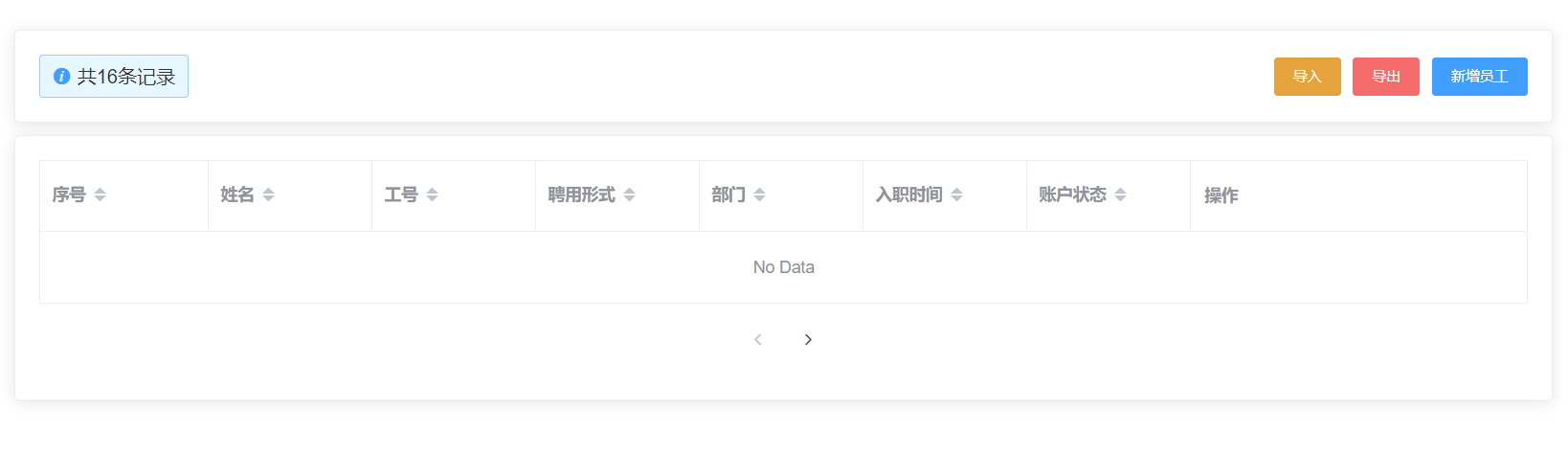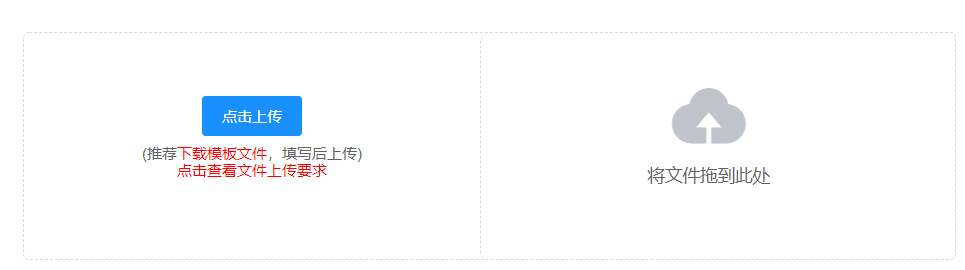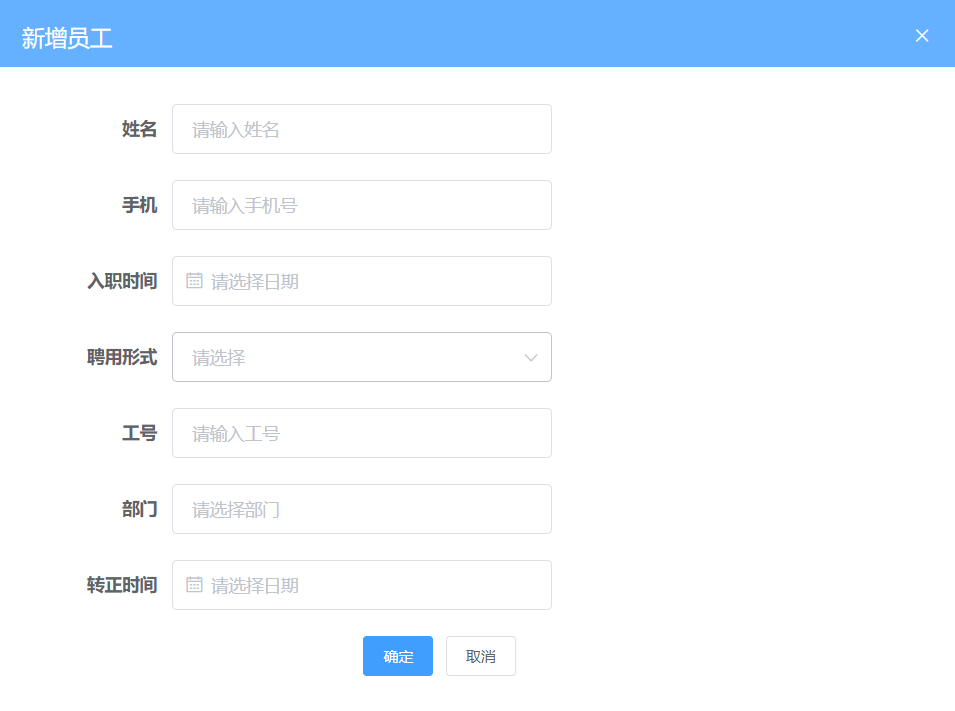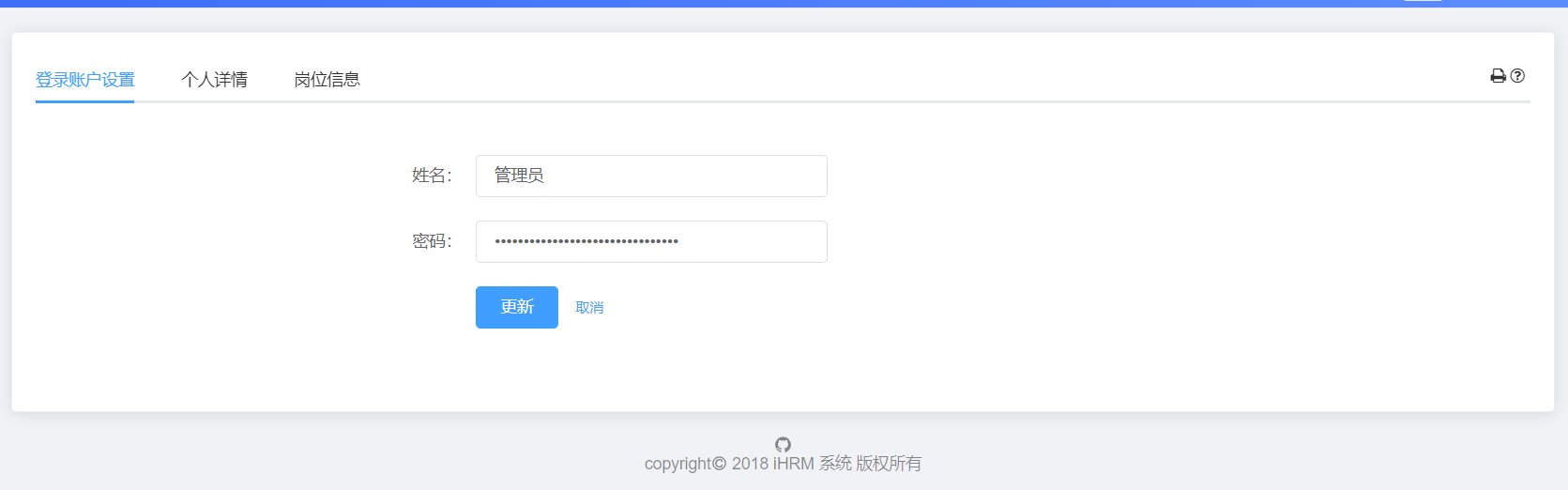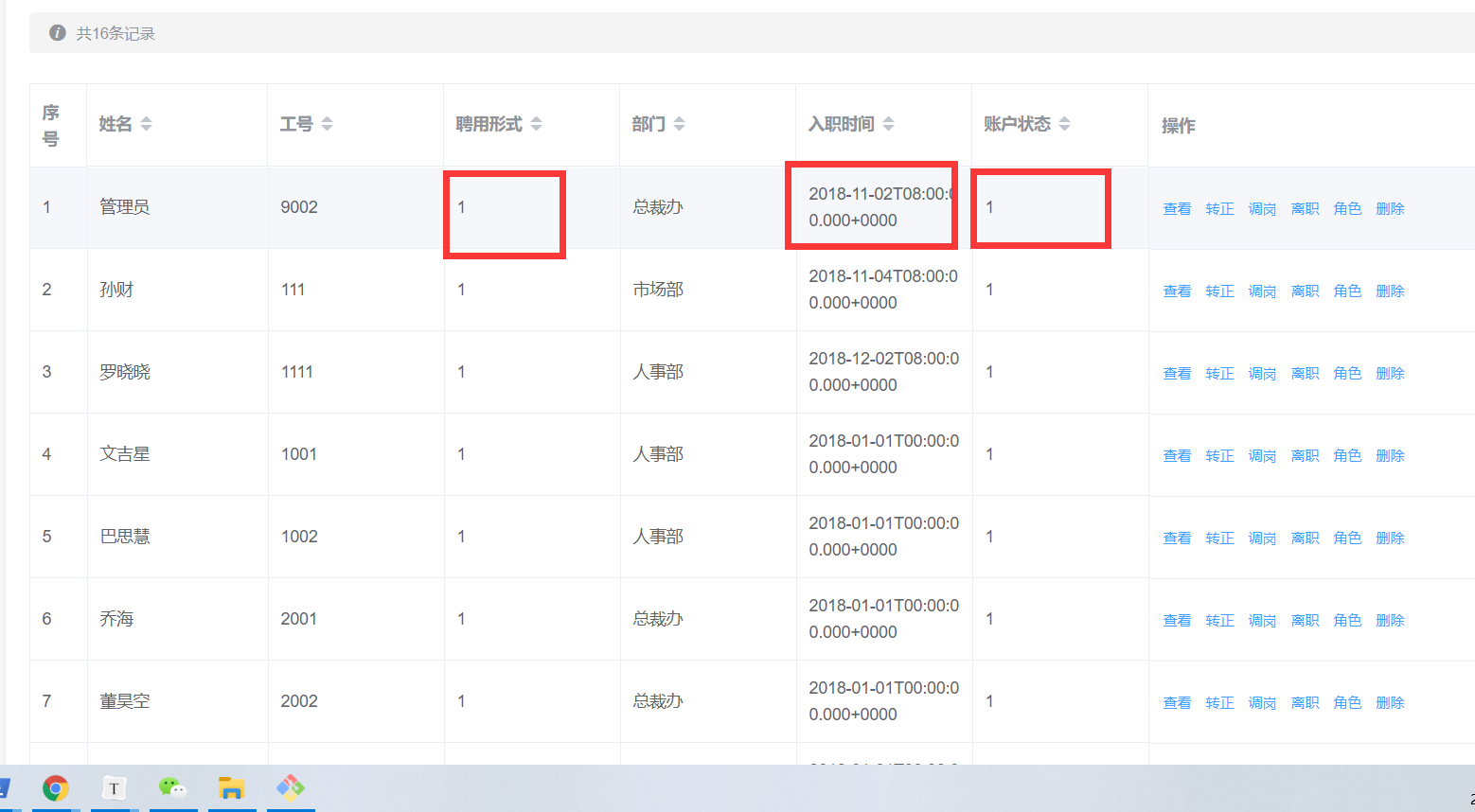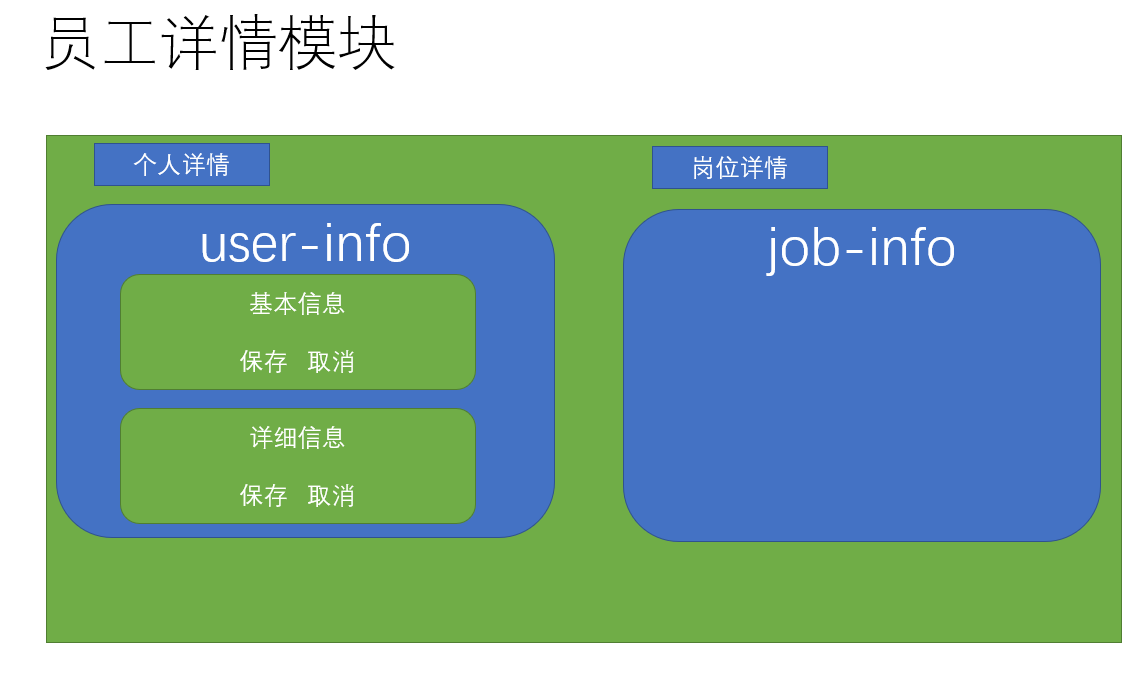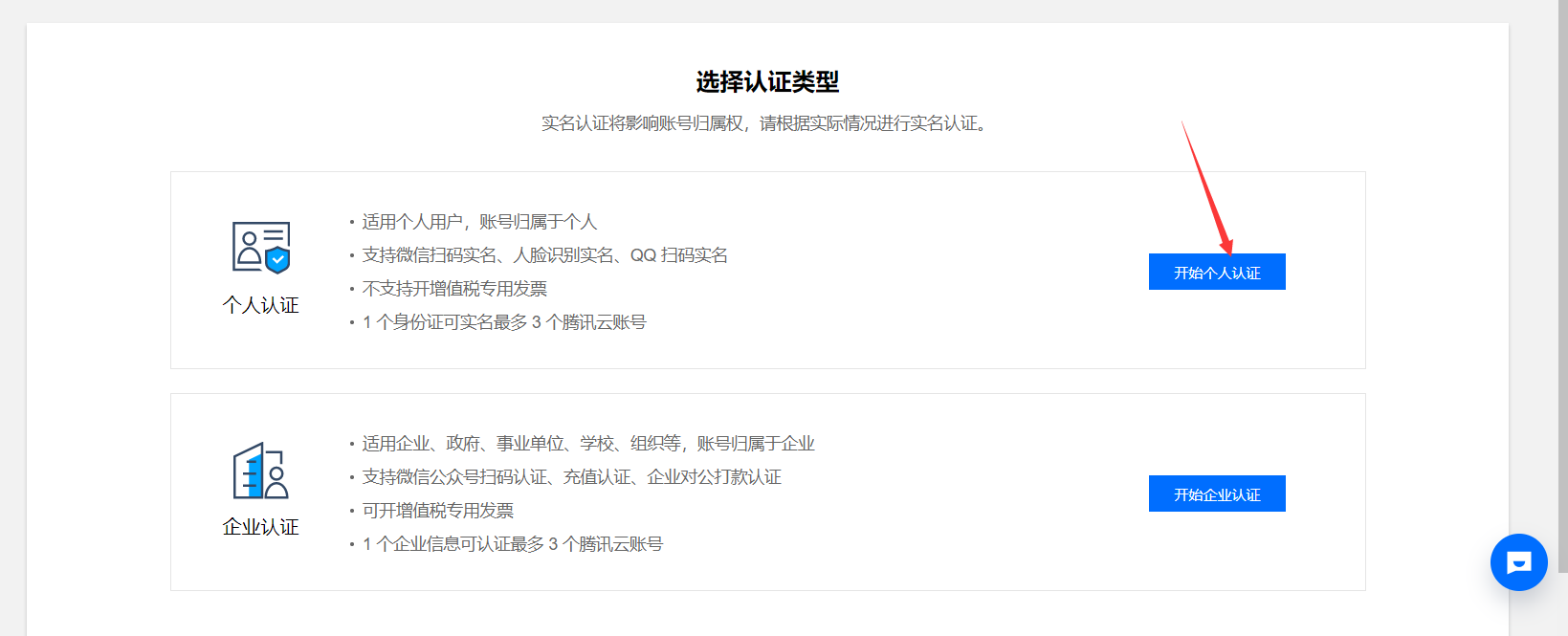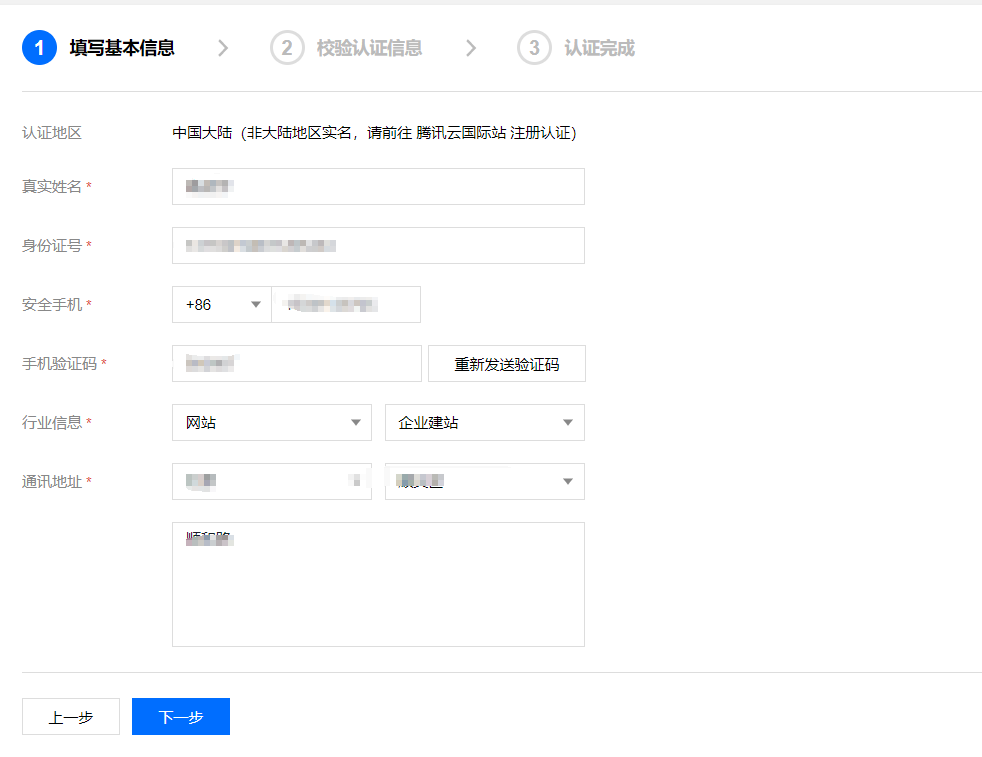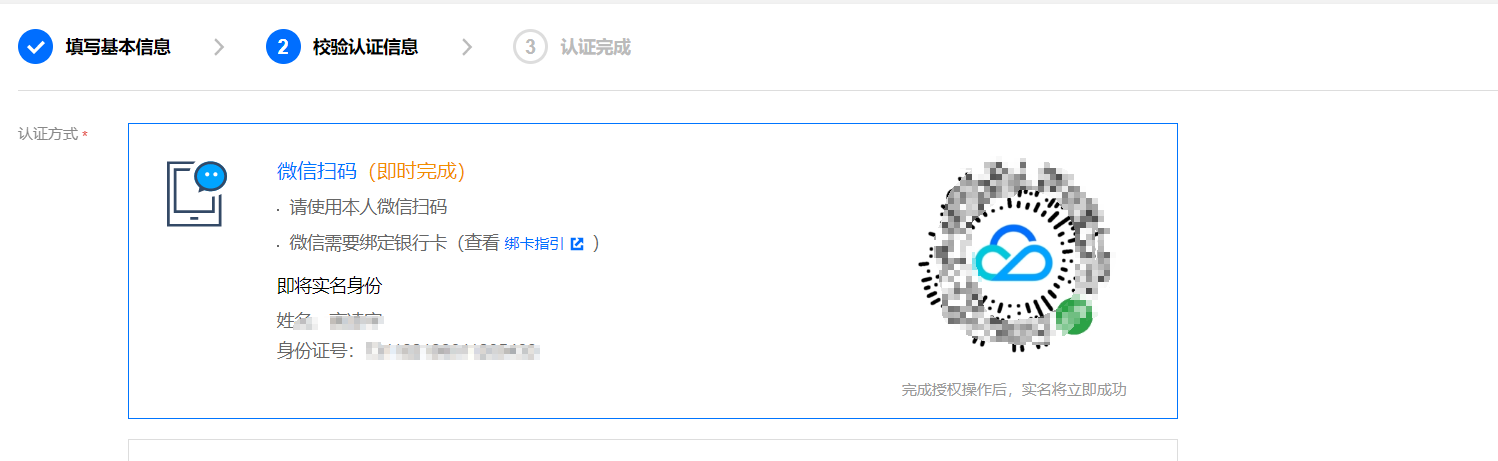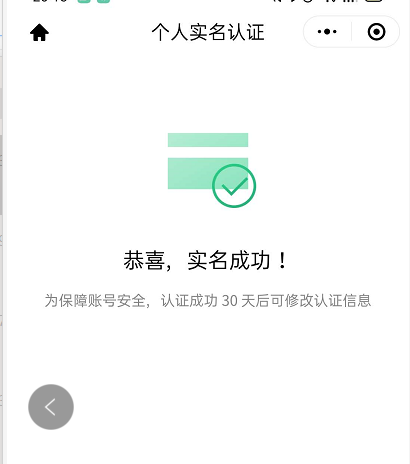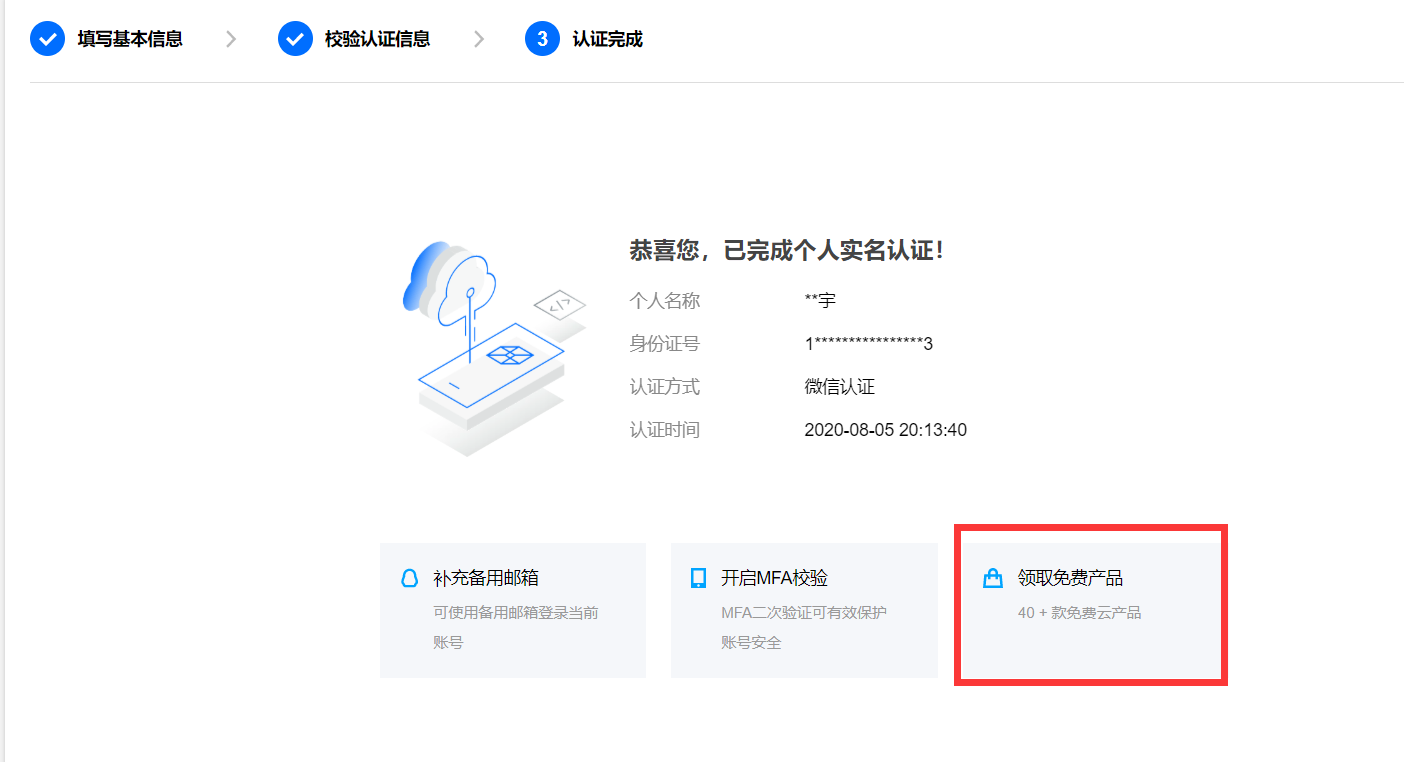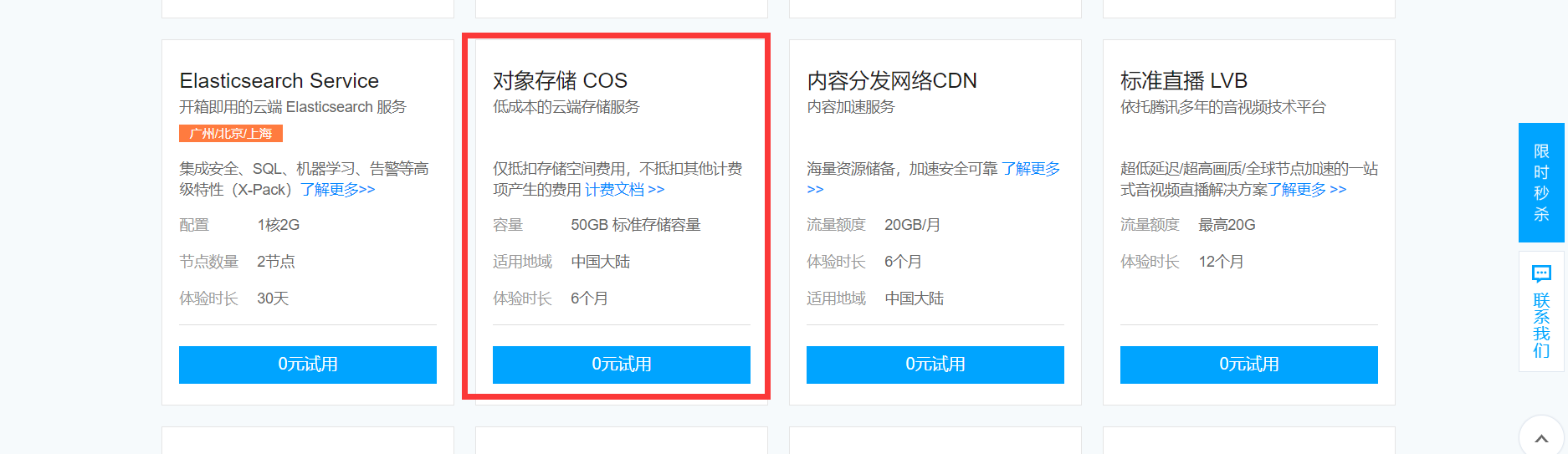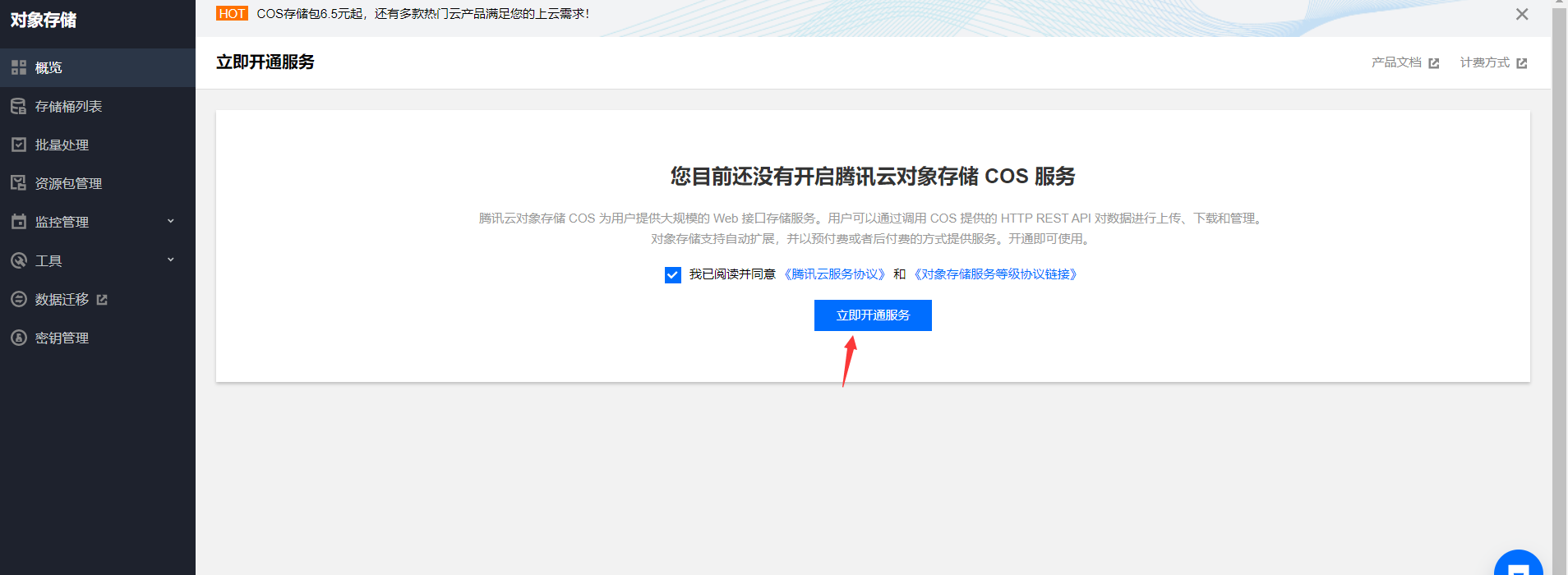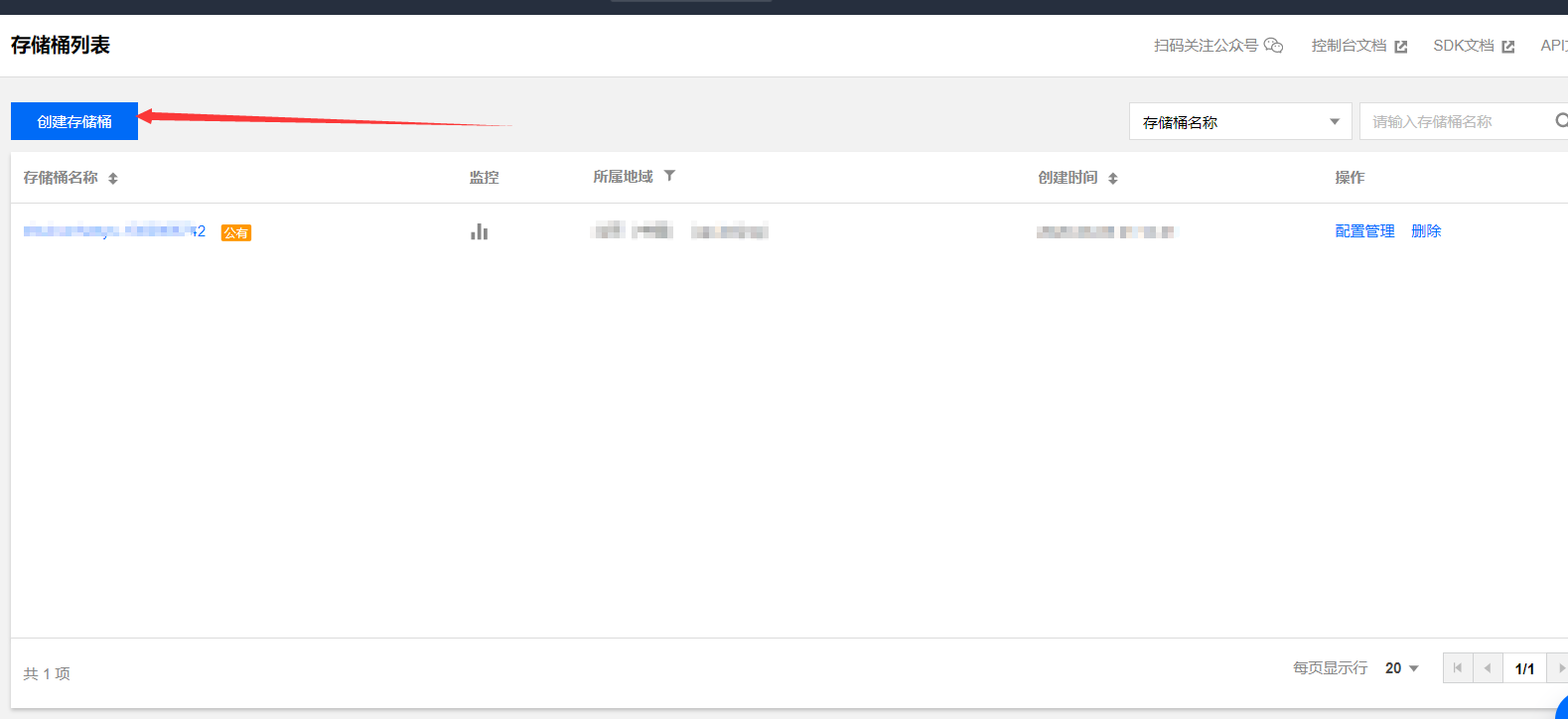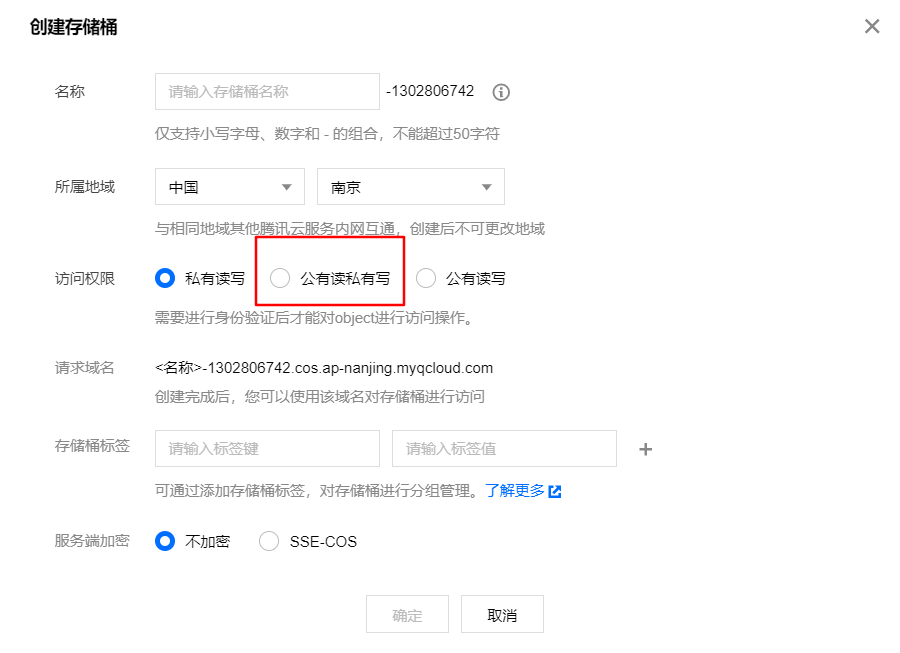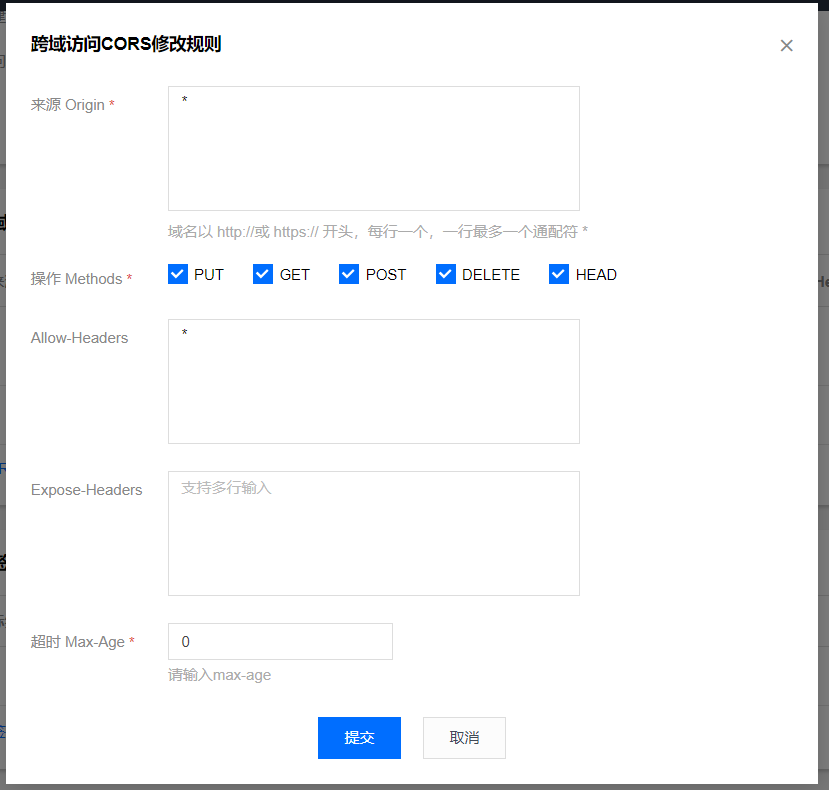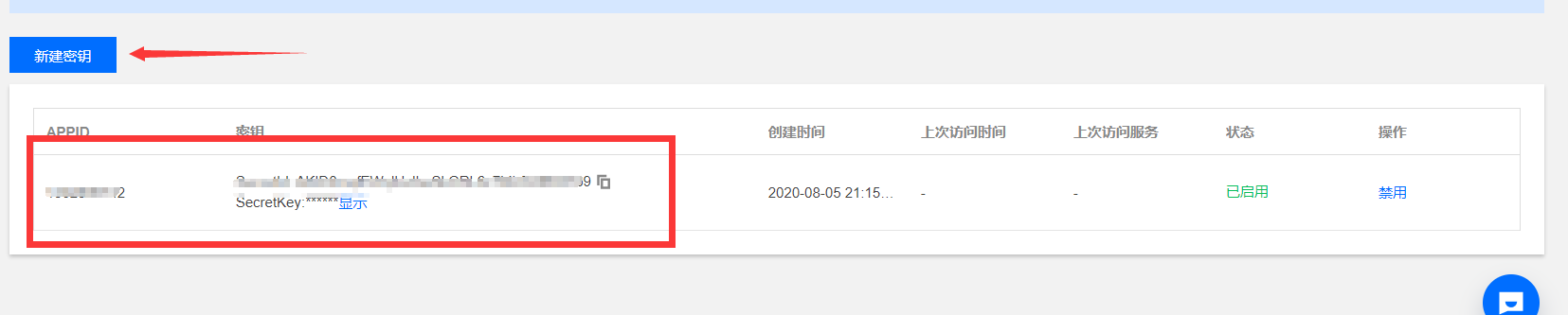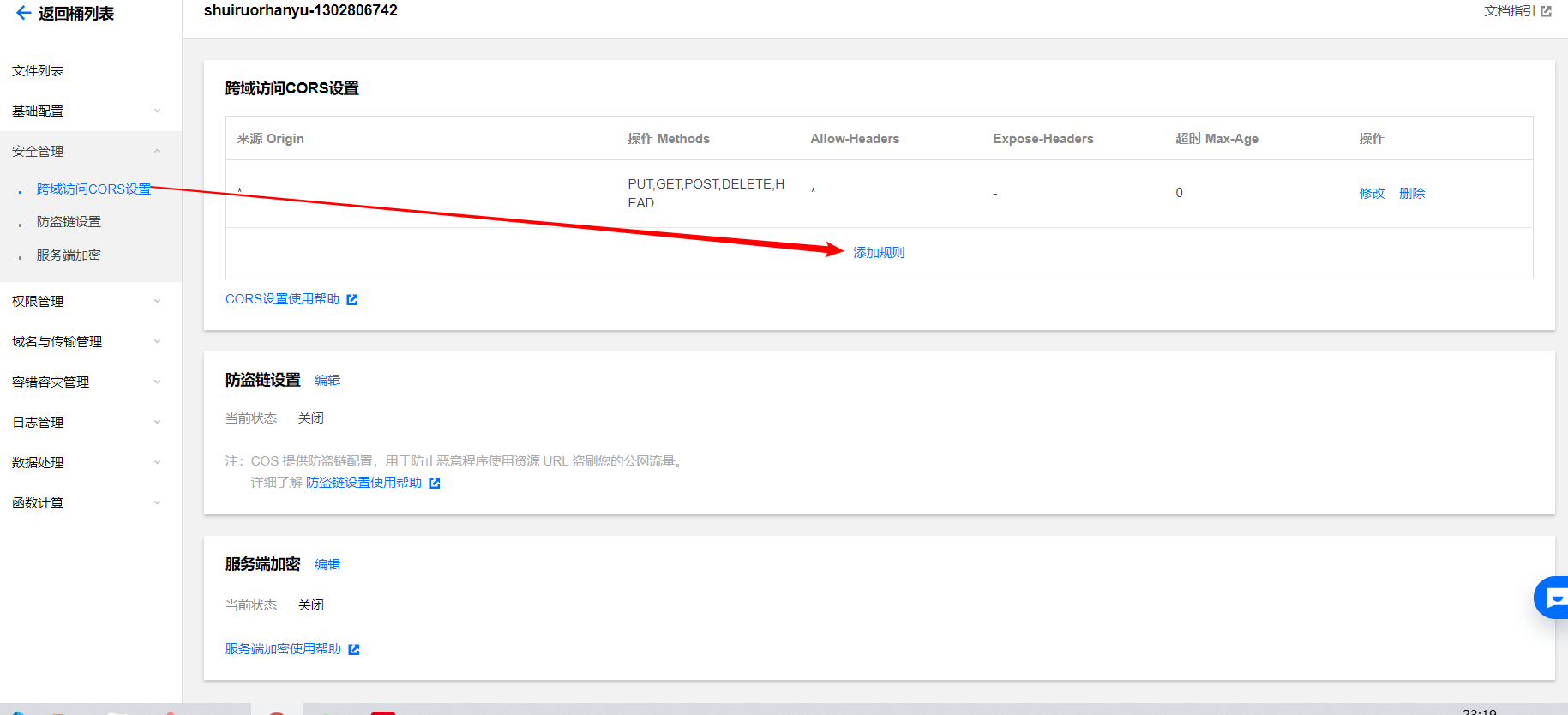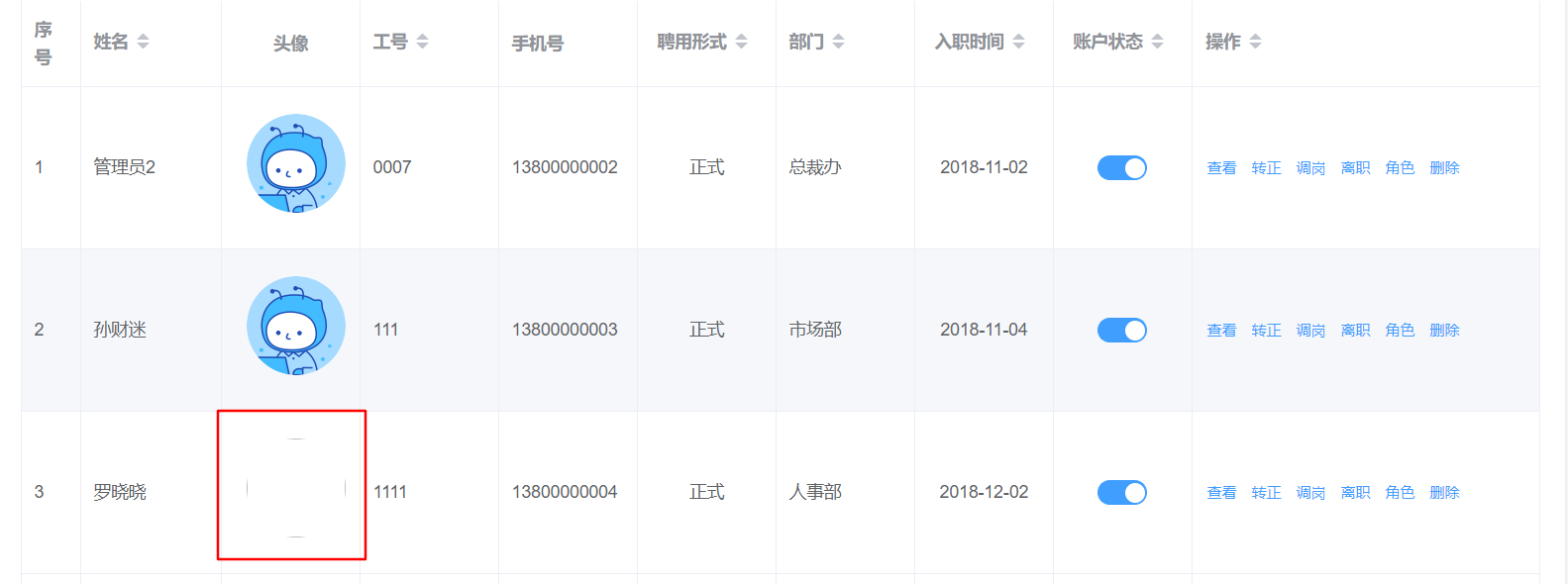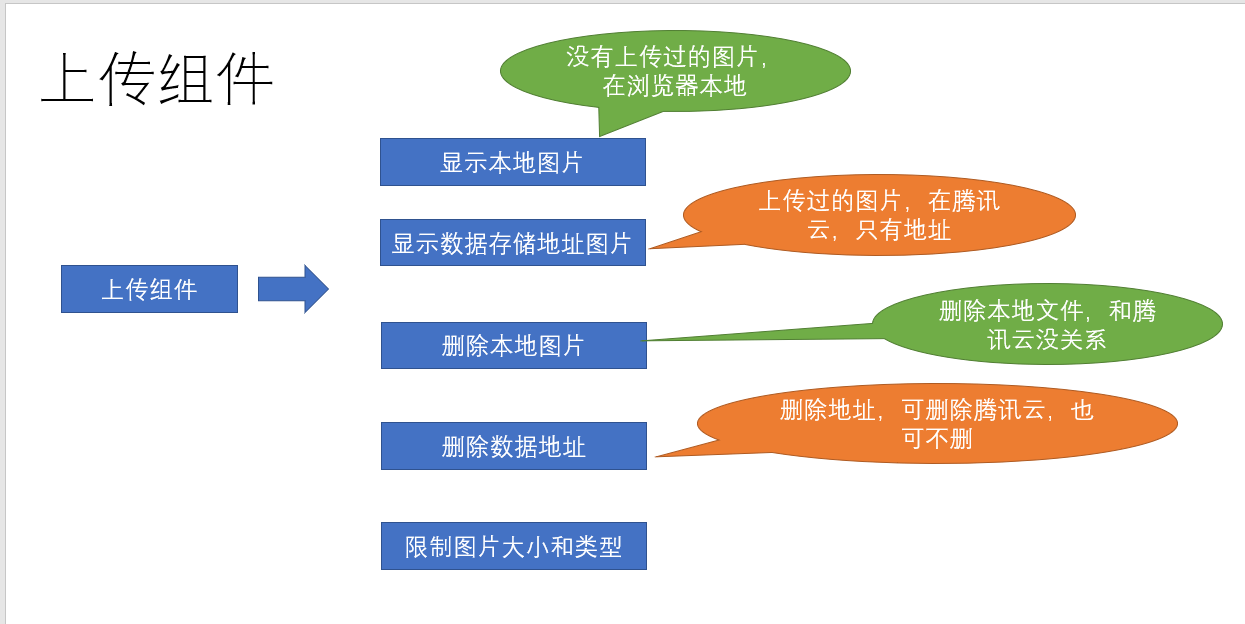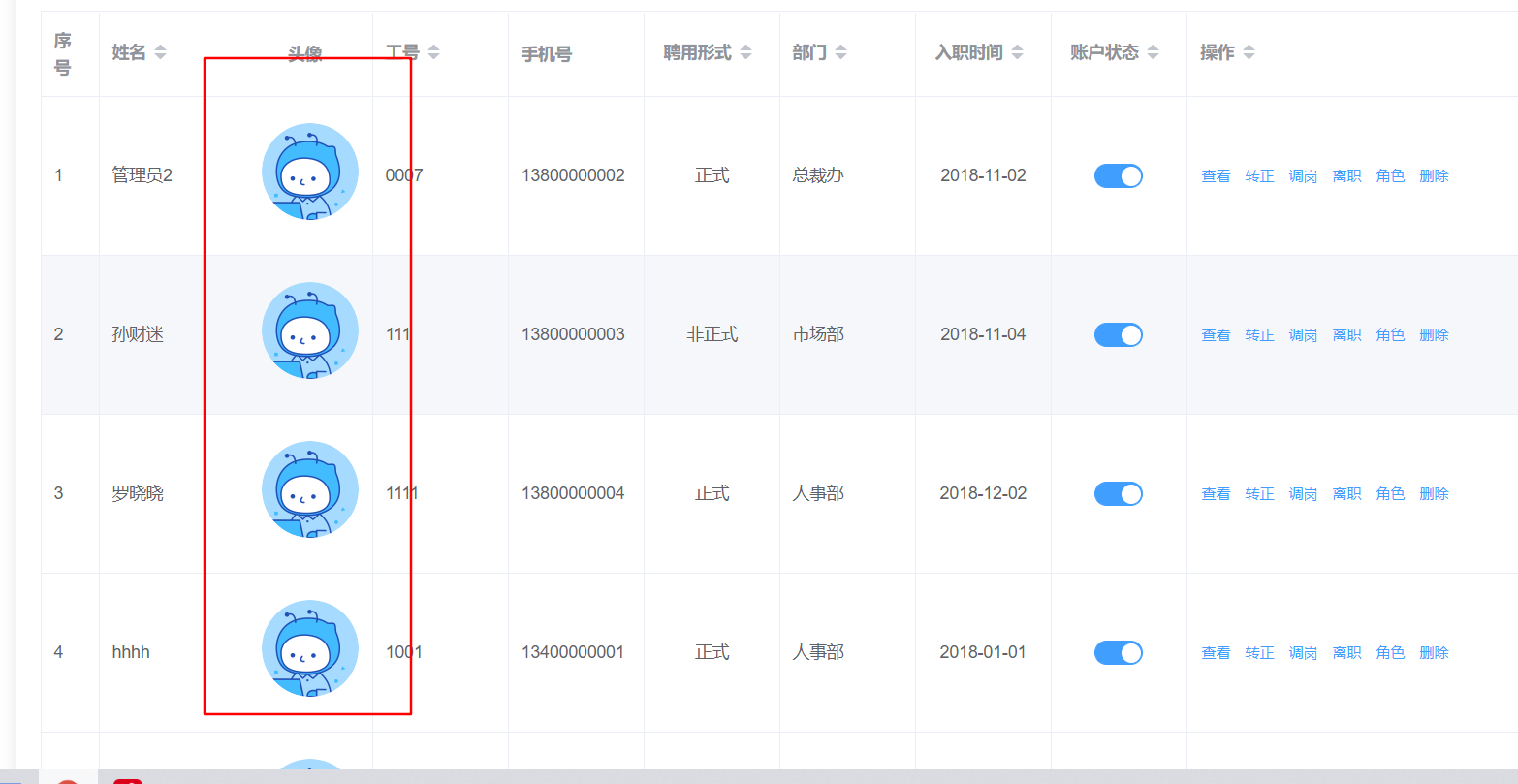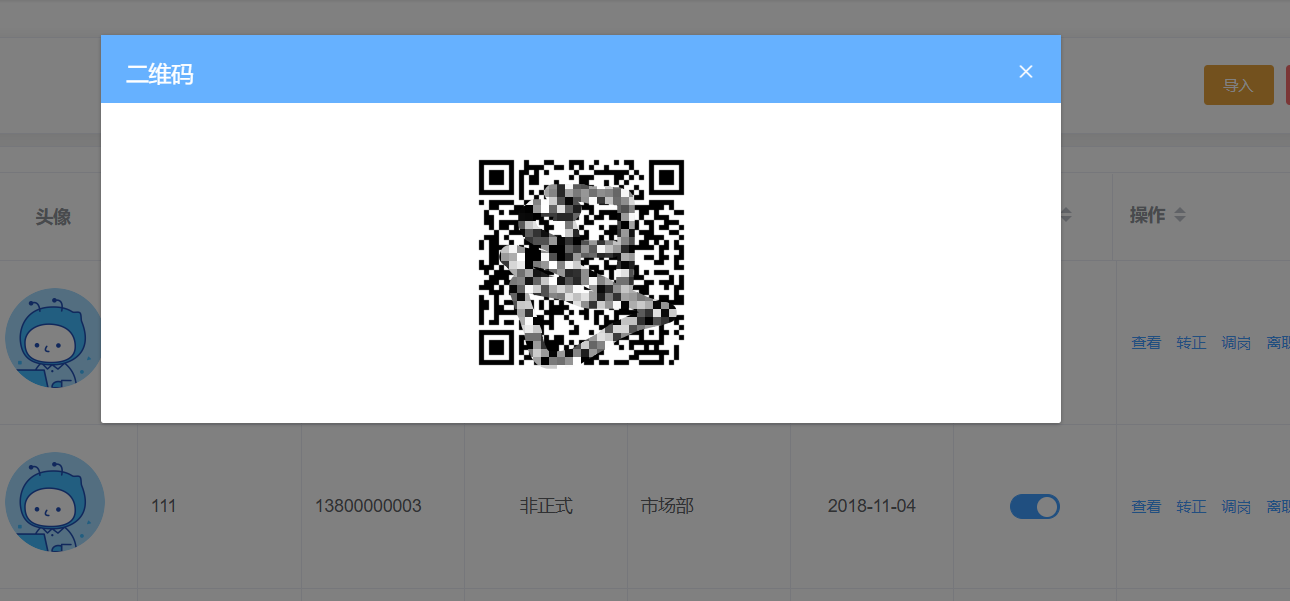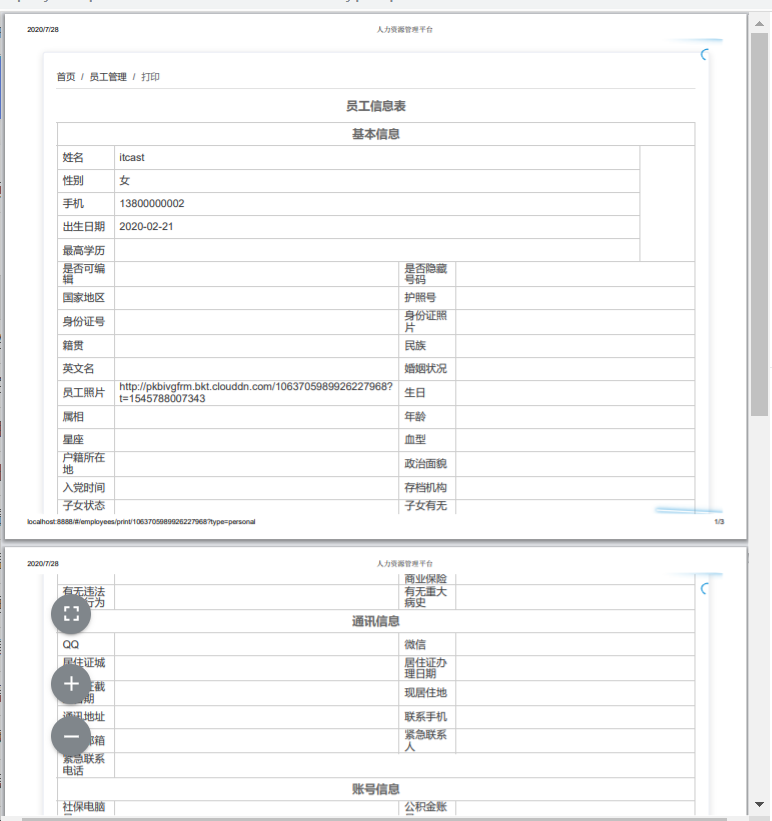封装一个通用的工具栏
**目标**:封装一个通用的工具栏供大家使用
通用工具栏的组件结构
在后续的业务开发中,经常会用到一个类似下图的工具栏,作为公共组件,进行一下封装

组件 src/components/PageTools/index.vue
<template>
<el-card class="page-tools">
<el-row type="flex" justify="space-between" align="middle">
<el-col>
<div v-if="showBefore" class="before">
<i class="el-icon-info" />
<!-- 定义前面得插槽 -->
<slot name="before" />
</div>
</el-col>
<el-col>
<el-row type="flex" justify="end">
<!-- 定义后面的插槽 -->
<slot name="after" />
</el-row>
</el-col>
</el-row>
</el-card>
</template>
<script>
export default {
props: {
showBefore: {
type: Boolean,
default: false
}
}
}
</script>
<style lang='scss'>
.page-tools {
margin: 10px 0;
.before {
line-height: 34px;
i {
margin-right: 5px;
color: #409eff;
}
display: inline-block;
padding: 0px 10px;
border-radius: 3px;
border: 1px solid rgba(145, 213, 255, 1);
background: rgba(230, 247, 255, 1);
}
}
</style>
|
组件统一注册
为了方便所有的页面都可以不用引用该组件,可以进行全局注册
提供注册入口 src/componets/index.js
import PageTools from './PageTools'
export default {
install(Vue) {
Vue.component('PageTools', PageTools)
}
}
|
在入口处进行注册 src/main.js
import Component from '@/components'
Vue.use(Component)
|
提交代码
**本节任务**: 封装一个通用的工具栏
员工列表页面的基本布局和结构
**目标**:实现员工列表页面的基本布局和结构
结构代码 src/employees/index.vue
<template>
<div class="dashboard-container">
<div class="app-container">
<page-tools :show-before="true">
<span slot="before">共166条记录</span>
<template slot="after">
<el-button size="small" type="warning">导入</el-button>
<el-button size="small" type="danger">导出</el-button>
<el-button size="small" type="primary">新增员工</el-button>
</template>
</page-tools>
<!-- 放置表格和分页 -->
<el-card>
<el-table border>
<el-table-column label="序号" sortable="" />
<el-table-column label="姓名" sortable="" />
<el-table-column label="工号" sortable="" />
<el-table-column label="聘用形式" sortable="" />
<el-table-column label="部门" sortable="" />
<el-table-column label="入职时间" sortable="" />
<el-table-column label="账户状态" sortable="" />
<el-table-column label="操作" sortable="" fixed="right" width="280">
<template>
<el-button type="text" size="small">查看</el-button>
<el-button type="text" size="small">转正</el-button>
<el-button type="text" size="small">调岗</el-button>
<el-button type="text" size="small">离职</el-button>
<el-button type="text" size="small">角色</el-button>
<el-button type="text" size="small">删除</el-button>
</template>
</el-table-column>
</el-table>
<!-- 分页组件 -->
<el-row type="flex" justify="center" align="middle" style="height: 60px">
<el-pagination layout="prev, pager, next" />
</el-row>
</el-card>
</div>
</div>
</template>
|
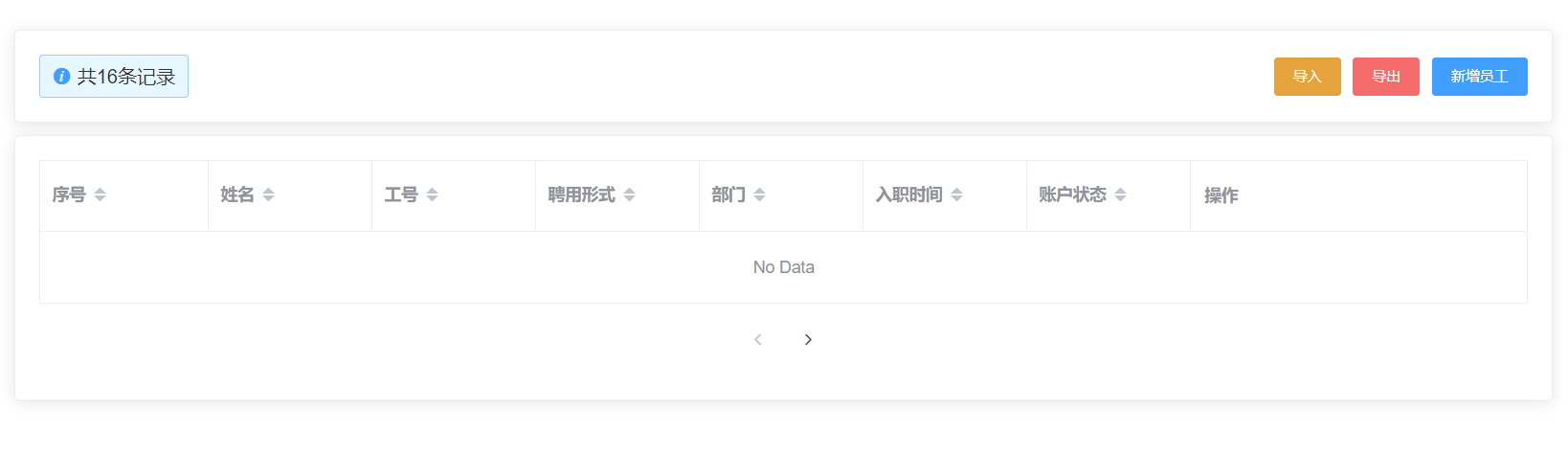
提交代码
**本节任务**:员工列表页面的基本布局和结构
员工列表数据请求和分页加载
**目标**实现员工数据的加载和分页请求
首先,封装员工的加载请求 src/api/employees.js
export function getEmployeeList(params) {
return request({
url: '/sys/user',
params
})
}
|
然后,实现加载数据和分页的逻辑
import { getEmployeeList } from '@/api/employees'
export default {
data() {
return {
loading: false,
list: [],
page: {
page: 1,
size: 10,
total: 0
}
}
},
created() {
this.getEmployeeList()
},
methods: {
changePage(newPage) {
this.page.page = newPage
this.getEmployeeList()
},
async getEmployeeList() {
this.loading = true
const { total, rows } = await getEmployeeList(this.page)
this.page.total = total
this.list = rows
this.loading = false
}
}
}
|
绑定表格
<el-card v-loading="loading">
<el-table border :data="list">
<el-table-column label="序号" sortable="" type="index" />
<el-table-column label="姓名" sortable="" prop="username" />
<el-table-column label="工号" sortable="" prop="workNumber" />
<el-table-column label="聘用形式" sortable="" prop="formOfEmployment" />
<el-table-column label="部门" sortable="" prop="departmentName" />
<el-table-column label="入职时间" sortable="" prop="timeOfEntry" />
<el-table-column label="账户状态" sortable="" prop="enableState" />
<el-table-column label="操作" sortable="" fixed="right" width="280">
<template>
<el-button type="text" size="small">查看</el-button>
<el-button type="text" size="small">转正</el-button>
<el-button type="text" size="small">调岗</el-button>
<el-button type="text" size="small">离职</el-button>
<el-button type="text" size="small">角色</el-button>
<el-button type="text" size="small">删除</el-button>
</template>
</el-table-column>
</el-table>
<!-- 分页组件 -->
<el-row type="flex" justify="center" align="middle" style="height: 60px">
<el-pagination
layout="prev, pager, next"
:page-size="page.size"
:current-page="page.page"
:total="page.total"
@current-change="changePage"
/>
</el-row>
</el-card>
|
提交代码
**本节任务**员工列表数据请求和分页加载
员工列表中的数据进行格式化
**目标**:将列表中的内容进行格式化
利用列格式化属性处理聘用形式
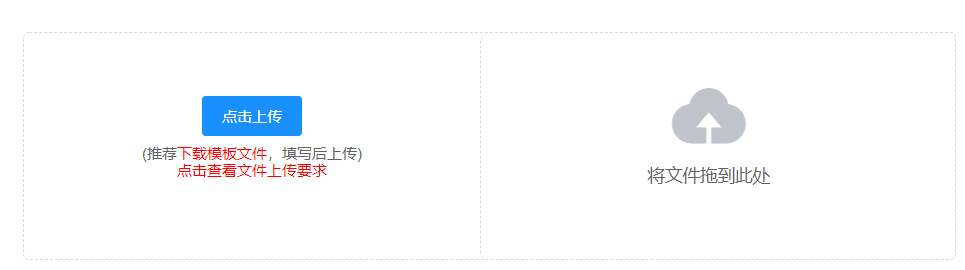
上小节中,列表中的聘用形式/入职时间和账户状态需要进行显示内容的处理
那么聘用形式中1代表什么含义,这实际上是我们需要的枚举数据,该数据的存放文件位于我们提供的**资源/枚举中,可以将枚举下的文件夹放于src/api**文件夹下
针对聘用形式,可以使用el-table-column的formatter属性进行设置
import EmployeeEnum from '@/api/constant/employees'
<!-- 格式化聘用形式 -->
<el-table-column label="聘用形式" sortable :formatter="formatEmployment" />
formatEmployment(row, column, cellValue, index) {
const obj = EmployeeEnum.hireType.find(item => item.id === cellValue)
return obj ? obj.value : '未知'
}
|
过滤器解决时间格式的处理
针对入职时间,我们可以采用作用域插槽进行处理
<el-table-column label="入职时间" sortable prop="timeOfEntry">
<template slot-scope="obj">
{{
obj.row.timeOfEntry | 过滤器
}}
</template>
</el-table-column>
|
问题来了,过滤器从哪里呢?
在**资源/过滤器中,我们提供了若干工具方法,我们可以将其转化成过滤器,首先将其拷贝到src**
在**main.js**中将工具方法转化成过滤器
import * as filters from '@/filters'
Object.keys(filters).forEach(key => {
Vue.filter(key, filters[key])
})
|
好了,现在可以愉快的用过滤器的方式使用工具类的方法了
<el-table-column label="入职时间" sortable="" align="center">
<!-- 作用域插槽 -->
<template slot-scope="{ row }">{{ row.timeOfEntry | formatDate }}</template>
</el-table-column>
|
最后一项,账户状态,可以用开关组件switch进行显示
<el-table-column label="账户状态" align="center" sortable="" prop="enableState">
<template slot-scope="{ row }">
<!-- 根据当前状态来确定 是否打开开关 -->
<el-switch :value="row.enableState === 1" />
</template>
</el-table-column>
|
提交代码
本节任务 员工列表中的数据进行格式化
删除员工功能
**目标**实现删除员工的功能
首先封装 删除员工的请求
export function delEmployee(id) {
return request({
url: `/sys/user/${id}`,
method: 'delete'
})
}
|
删除功能
<template slot-scope="{ row }">
<el-button type="text" size="small">查看</el-button>
<el-button type="text" size="small">转正</el-button>
<el-button type="text" size="small">调岗</el-button>
<el-button type="text" size="small">离职</el-button>
<el-button type="text" size="small">角色</el-button>
<el-button type="text" size="small" @click="deleteEmployee(row.id)">删除</el-button>
</template>
// 删除员工
async deleteEmployee(id) {
try {
await this.$confirm('您确定删除该员工吗')
await delEmployee(id)
this.getEmployeeList()
this.$message.success('删
除员工成功')
} catch (error) {
console.log(error)
}
}
|
提交代码
**本节任务**: 删除员工功能
新增员工功能-弹层-校验-部门
**目标**:实现新增员工的功能
新建员工弹层组件
当我们点击新增员工时,我们需要一个类似的弹层
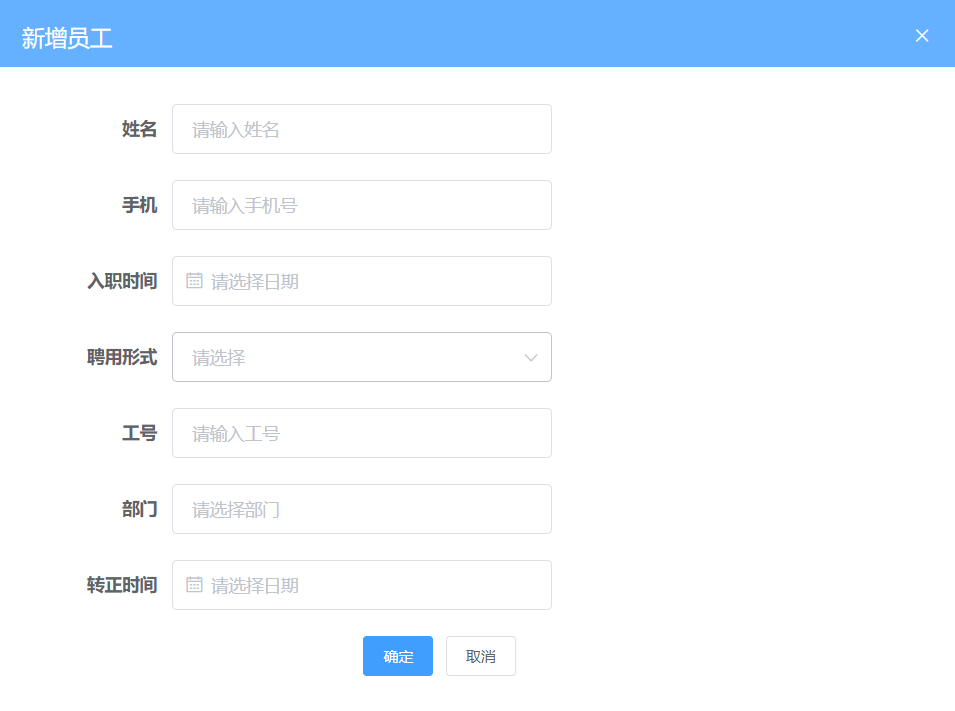
类似**组织架构**的组件,同样新建一个弹层组件 src/views/employees/components/add-employee.vue
<template>
<el-dialog title="新增员工" :visible="showDialog">
<!-- 表单 -->
<el-form label-width="120px">
<el-form-item label="姓名">
<el-input style="width:50%" placeholder="请输入姓名" />
</el-form-item>
<el-form-item label="手机">
<el-input style="width:50%" placeholder="请输入手机号" />
</el-form-item>
<el-form-item label="入职时间">
<el-date-picker style="width:50%" placeholder="请选择入职时间" />
</el-form-item>
<el-form-item label="聘用形式">
<el-select style="width:50%" placeholder="请选择" />
</el-form-item>
<el-form-item label="工号">
<el-input style="width:50%" placeholder="请输入工号" />
</el-form-item>
<el-form-item label="部门">
<el-input style="width:50%" placeholder="请选择部门" />
</el-form-item>
<el-form-item label="转正时间">
<el-date-picker style="width:50%" placeholder="请选择转正时间" />
</el-form-item>
</el-form>
<!-- footer插槽 -->
<template v-slot:footer>
<el-row type="flex" justify="center">
<el-col :span="6">
<el-button size="small">取消</el-button>
<el-button type="primary" size="small">确定</el-button>
</el-col>
</el-row>
</template>
</el-dialog>
</template>
<script>
export default {
props: {
showDialog: {
type: Boolean,
default: false
}
}
}
</script>
<style>
</style>
|
引用弹出层,点击弹出
父组件中引用,弹出层
import AddDemployee from './components/add-employee'
<!-- 放置新增组件 -->
<add-employee :show-dialog.sync="showDialog" />
|
<!-- 放置新增组件 -->
<add-employee :show-dialog.sync="showDialog" />
<el-button icon="plus" type="primary" size="small" @click="showDialog = true">新增员工</el-button>
|
新增员工的表单校验
封装新增员工api src/api/employees.js
export function addEmployee(data) {
return request({
method: 'post',
url: '/sys/user',
data
})
}
|
针对员工属性,添加校验规则
import EmployeeEnum from '@/api/constant/employees'
data() {
return {
EmployeeEnum,
treeData: [],
showTree: false,
loading: false,
formData: {
username: '',
mobile: '',
formOfEmployment: '',
workNumber: '',
departmentName: '',
timeOfEntry: '',
correctionTime: ''
},
rules: {
username: [{ required: true, message: '用户姓名不能为空', trigger: 'blur' }, {
min: 1, max: 4, message: '用户姓名为1-4位'
}],
mobile: [{ required: true, message: '手机号不能为空', trigger: 'blur' }, {
pattern: /^1[3-9]\d{9}$/, message: '手机号格式不正确', trigger: 'blur'
}],
formOfEmployment: [{ required: true, message: '聘用形式不能为空', trigger: 'blur' }],
workNumber: [{ required: true, message: '工号不能为空', trigger: 'blur' }],
departmentName: [{ required: true, message: '部门不能为空', trigger: 'change' }],
timeOfEntry: [{ required: true, message: '入职时间', trigger: 'blur' }]
}
}
}
|
绑定数据和规则校验
<el-form :model="formData" :rules="rules" label-width="120px">
<el-form-item label="姓名" prop="username">
<el-input v-model="formData.username" style="width:50%" placeholder="请输入姓名" />
</el-form-item>
<el-form-item label="手机" prop="mobile">
<el-input v-model="formData.mobile" style="width:50%" placeholder="请输入手机号" />
</el-form-item>
<el-form-item label="入职时间" prop="timeOfEntry">
<el-date-picker v-model="formData.timeOfEntry" style="width:50%" placeholder="请选择日期" />
</el-form-item>
<el-form-item label="聘用形式" prop="formOfEmployment">
<el-select v-model="formData.formOfEmployment" style="width:50%" placeholder="请选择" />
</el-form-item>
<el-form-item label="工号" prop="workNumber">
<el-input v-model="formData.workNumber" style="width:50%" placeholder="请输入工号" />
</el-form-item>
<el-form-item label="部门" prop="departmentName">
<el-input v-model="formData.departmentName" style="width:50%" placeholder="请选择部门" />
</el-form-item>
<el-form-item label="转正时间" prop="correctionTime">
<el-date-picker v-model="formData.correctionTime" style="width:50%" placeholder="请选择日期" />
</el-form-item>
</el-form>
|
加载部门数据转化树形
聘用形式和选择部门的处理
员工的部门是从树形部门中选择一个部门
获取部门数据,转化树形
import { getDepartments } from '@/api/departments'
import { transListToTreeData } from '@/utils'
data () {
return {
treeData: [],
showTree: false,
loading: false,
}
},
methods: {
async getDepartments() {
this.showTree = true
this.loading = true
const { depts } = await getDepartments()
this.treeData = transListToTreeData(depts, '')
this.loading = false
},
}
|
点击部门赋值表单数据
选择部门,赋值表单数据
<el-form-item label="部门" prop="departmentName">
<el-input v-model="formData.departmentName" style="width:50%" placeholder="请选择部门" @focus="getDepartments" />
<!-- 放置一个tree组件 -->
<el-tree
v-if="showTree"
v-loading="loading"
:data="treeData"
default-expand-all=""
:props="{ label: 'name' }"
@node-click="selectNode"
/>
</el-form-item>
|
点击部门时触发
selectNode(node) {
this.formData.departmentName = node.name
this.showTree = false
}
|
聘用形式
<el-form-item label="聘用形式" prop="formOfEmployment">
<el-select v-model="formData.formOfEmployment" style="width:50%" placeholder="请选择">
<!-- 遍历只能遍历组件的数据 -->
<el-option v-for="item in EmployeeEnum.hireType" :key="item.id" :label="item.value" :value="item.id" />
</el-select>
</el-form-item>
|
新增员工功能-确定-取消
调用新增接口
async btnOK() {
try {
await this.$refs.addEmployee.validate()
await addEmployee(this.formData)
this.$parent.getEmployeeList()
this.$parent.showDialog = false
} catch (error) {
console.log(error)
}
},
btnCancel() {
this.formData = {
username: '',
mobile: '',
formOfEmployment: '',
workNumber: '',
departmentName: '',
timeOfEntry: '',
correctionTime: ''
}
this.$refs.addEmployee.resetFields()
this.$emit('update:showDialog', false)
}
|
新增员工的功能和组织架构的功能极其类似,这里不做过多阐述
提交代码
本节任务 新增员工功能和弹层
员工导入组件封装
**目标**:封装一个导入excel数据的文件

首先封装一个类似的组件,首先需要注意的是,类似功能,vue-element-admin已经提供了,我们只需要改造即可 代码地址
类似功能性的组件,我们只需要会使用和封装即可
excel导入功能需要使用npm包**xlsx,所以需要安装xlsx**插件
将vue-element-admin提供的导入功能新建一个组件,位置: src/components/UploadExcel
注册全局的导入excel组件
import PageTools from './PageTools'
import UploadExcel from './UploadExcel'
export default {
install(Vue) {
Vue.component('PageTools', PageTools)
Vue.component('UploadExcel', UploadExcel)
}
}
|
修改样式和布局
<template>
<div class="upload-excel">
<div class="btn-upload">
<el-button :loading="loading" size="mini" type="primary" @click="handleUpload">
点击上传
</el-button>
</div>
<input ref="excel-upload-input" class="excel-upload-input" type="file" accept=".xlsx, .xls" @change="handleClick">
<div class="drop" @drop="handleDrop" @dragover="handleDragover" @dragenter="handleDragover">
<i class="el-icon-upload" />
<span>将文件拖到此处</span>
</div>
</div>
</template>
<style scoped lang="scss">
.upload-excel {
display: flex;
justify-content: center;
margin-top: 100px;
.excel-upload-input{
display: none;
z-index: -9999;
}
.btn-upload , .drop{
border: 1px dashed #bbb;
width: 350px;
height: 160px;
text-align: center;
line-height: 160px;
}
.drop{
line-height: 80px;
color: #bbb;
i {
font-size: 60px;
display: block;
}
}
}
</style>
|
提交代码
**本节任务**:员工导入组件封装
员工的导入
**目标**:实现员工的导入
建立公共导入的页面路由
新建一个公共的导入页面,挂载路由 src/router/index.js
{
path: '/import',
component: Layout,
hidden: true,
children: [{
path: '',
component: () => import('@/views/import')
}]
},
|
创建import路由组件 src/views/import/index.vue
<template>
<!-- 公共导入组件 -->
<upload-excel :on-success="success" />
</template>
|
分析excel导入代码,封装接口
封装导入员工的api接口
export function importEmployee(data) {
return request({
url: '/sys/user/batch',
method: 'post',
data
})
}
|
实现excel导入
获取导入的excel数据, 导入excel接口
async success({ header, results }) {
const userRelations = {
'入职日期': 'timeOfEntry',
'手机号': 'mobile',
'姓名': 'username',
'转正日期': 'correctionTime',
'工号': 'workNumber'
}
const arr = []
results.forEach(item => {
const userInfo = {}
Object.keys(item).forEach(key => {
userInfo[userRelations[key]] = item[key]
})
arr.push(userInfo)
})
await importEmployee(arr)
this.$router.back()
}
|
为了让这个页面可以服务更多的导入功能,我们可以在页面中用参数来判断,是否是导入员工
data() {
return {
type: this.$route.query.type
}
},
|
当excel中有日期格式的时候,实际转化的值为一个数字,我们需要一个方法进行转化
formatDate(numb, format) {
const time = new Date((numb - 1) * 24 * 3600000 + 1)
time.setYear(time.getFullYear() - 70)
const year = time.getFullYear() + ''
const month = time.getMonth() + 1 + ''
const date = time.getDate() - 1 + ''
if (format && format.length === 1) {
return year + format + month + format + date
}
return year + (month < 10 ? '0' + month : month) + (date < 10 ? '0' + date : date)
}
|
需要注意,**导入的手机号不能和之前的存在的手机号重复**
逻辑判断
async success({ header, results }) {
if (this.type === 'user') {
const userRelations = {
'入职日期': 'timeOfEntry',
'手机号': 'mobile',
'姓名': 'username',
'转正日期': 'correctionTime',
'工号': 'workNumber'
}
const arr = []
results.forEach(item => {
const userInfo = {}
Object.keys(item).forEach(key => {
if (userRelations[key] === 'timeOfEntry' || userRelations[key] === 'correctionTime') {
userInfo[userRelations[key]] = new Date(this.formatDate(item[key], '/'))
return
}
userInfo[userRelations[key]] = item[key]
})
arr.push(userInfo)
})
await importEmployee(arr)
this.$message.success('导入成功')
}
this.$router.back()
},
formatDate(numb, format) {
const time = new Date((numb - 1) * 24 * 3600000 + 1)
time.setYear(time.getFullYear() - 70)
const year = time.getFullYear() + ''
const month = time.getMonth() + 1 + ''
const date = time.getDate() - 1 + ''
if (format && format.length === 1) {
return year + format + month + format + date
}
return year + (month < 10 ? '0' + month : month) + (date < 10 ? '0' + date : date)
}
|
员工页面跳转
<el-button type="warning" size="small" @click="$router.push('/import?type=user')">导入</el-button>
|
**目标**: 实现员工的导入
员工导出excel功能
目标: 实现将员工数据导出功能
日常业务中,我们经常遇到excel导出功能, 怎么使用呢
Excel 的导入导出都是依赖于js-xlsx来实现的。
在 js-xlsx的基础上又封装了Export2Excel.js来方便导出数据。
安装excel所需依赖和按需加载
由于 Export2Excel不仅依赖js-xlsx还依赖file-saver和script-loader。
所以你先需要安装如下命令:
npm install xlsx file-saver -S
npm install script-loader -S -D
|
由于js-xlsx体积还是很大的,导出功能也不是一个非常常用的功能,所以使用的时候建议使用懒加载。使用方法如下:
import('@/vendor/Export2Excel').then(excel => {
excel.export_json_to_excel({
header: tHeader,
data,
filename: 'excel-list',
autoWidth: true,
bookType: 'xlsx'
})
})
|
excel导出参数的介绍
vue-element-admin提供了导出的功能模块,在课程资源/excel导出目录下,放置到src目录下
参数
| 参数 |
说明 |
类型 |
可选值 |
默认值 |
| header |
导出数据的表头 |
Array |
/ |
[] |
| data |
导出的具体数据 |
Array |
/ |
[[]] |
| filename |
导出文件名 |
String |
/ |
excel-list |
| autoWidth |
单元格是否要自适应宽度 |
Boolean |
true / false |
true |
| bookType |
导出文件类型 |
String |
xlsx, csv, txt, more |
xlsx |
excel导出基本的结构
我们最重要的一件事,就是把表头和数据进行相应的对应
因为数据中的key是英文,想要导出的表头是中文的话,需要将中文和英文做对应
const headers = {
'手机号': 'mobile',
'姓名': 'username',
'入职日期': 'timeOfEntry',
'聘用形式': 'formOfEmployment',
'转正日期': 'correctionTime',
'工号': 'workNumber',
'部门': 'departmentName'
}
|
然后,完成导出代码
exportData() {
const headers = {
'姓名': 'username',
'手机号': 'mobile',
'入职日期': 'timeOfEntry',
'聘用形式': 'formOfEmployment',
'转正日期': 'correctionTime',
'工号': 'workNumber',
'部门': 'departmentName'
}
import('@/vendor/Export2Excel').then(async excel => {
const { rows } = await getEmployeeList({ page: 1, size: this.page.total })
const data = this.formatJson(headers, rows)
excel.export_json_to_excel({
header: Object.keys(headers),
data,
filename: '员工信息表',
autoWidth: true,
bookType: 'xlsx'
})
})
},
formatJson(headers, rows) {
return rows.map(item => {
return Object.keys(headers).map(key => {
if (headers[key] === 'timeOfEntry' || headers[key] === 'correctionTime') {
return formatDate(item[headers[key]])
} else if (headers[key] === 'formOfEmployment') {
var en = EmployeeEnum.hireType.find(obj => obj.id === item[headers[key]])
return en ? en.value : '未知'
}
return item[headers[key]]
})
})
}
|
导出时间格式的处理
formatJson(headers, rows) {
return rows.map(item => {
return Object.keys(headers).map(key => {
if (headers[key] === 'timeOfEntry' || headers[key] === 'correctionTime') {
return formatDate(item[headers[key]])
} else if (headers[key] === 'formOfEmployment') {
const obj = EmployeeEnum.hireType.find(obj => obj.id === item[headers[key]])
return obj ? obj.value : '未知'
}
return item[headers[key]]
})
})
}
|
扩展 复杂表头的导出
当需要导出复杂表头的时候,vue-element-admin同样支持该类操作
vue-element-admin 提供的导出方法中有 multiHeader和merges 的参数
| 参数 |
说明 |
类型 |
可选值 |
默认值 |
| multiHeader |
复杂表头的部分 |
Array |
/ |
[[]] |
| merges |
需要合并的部分 |
Array |
/ |
[] |
multiHeader里面是一个二维数组,里面的一个元素是一行表头,假设你想得到一个如图的结构

mutiHeader应该这样定义
const multiHeader = [['姓名', '主要信息', '', '', '', '', '部门']]
|
multiHeader中的一行表头中的字段的个数需要和真正的列数相等,假设想要跨列,多余的空间需要定义成空串
它主要对应的是标准的表头
const header = ['姓名', '手机号', '入职日期', '聘用形式', '转正日期', '工号', '部门']
|
如果,我们要实现其合并的效果, 需要设定merges选项
const merges = ['A1:A2', 'B1:F1', 'G1:G2']
|
merges的顺序是没关系的,只要配置这两个属性,就可以导出复杂表头的excel了
exportData() {
const headers = {
'姓名': 'username',
'手机号': 'mobile',
'入职日期': 'timeOfEntry',
'聘用形式': 'formOfEmployment',
'转正日期': 'correctionTime',
'工号': 'workNumber',
'部门': 'departmentName'
}
import('@/vendor/Export2Excel').then(async excel => {
const { rows } = await getEmployeeList({ page: 1, size: this.page.total })
const data = this.formatJson(headers, rows)
const multiHeader = [['姓名', '主要信息', '', '', '', '', '部门']]
const merges = ['A1:A2', 'B1:F1', 'G1:G2']
excel.export_json_to_excel({
header: Object.keys(headers),
data,
filename: '员工资料表',
multiHeader,
merges
})
})
},
formatJson(headers, rows) {
return rows.map(item => {
return Object.keys(headers).map(key => {
if (headers[key] === 'timeOfEntry' || headers[key] === 'correctionTime') {
return formatDate(item[headers[key]])
} else if (headers[key] === 'formOfEmployment') {
const obj = EmployeeEnum.hireType.find(obj => obj.id === item[headers[key]])
return obj ? obj.value : '未知'
}
return item[headers[key]]
})
})
}
|
提交代码
**本节任务**实现将员工数据导出功能
员工详情页创建和布局
**目标**:创建员工详情的主要布局页面和基本布局
详情页的基本布局和路由
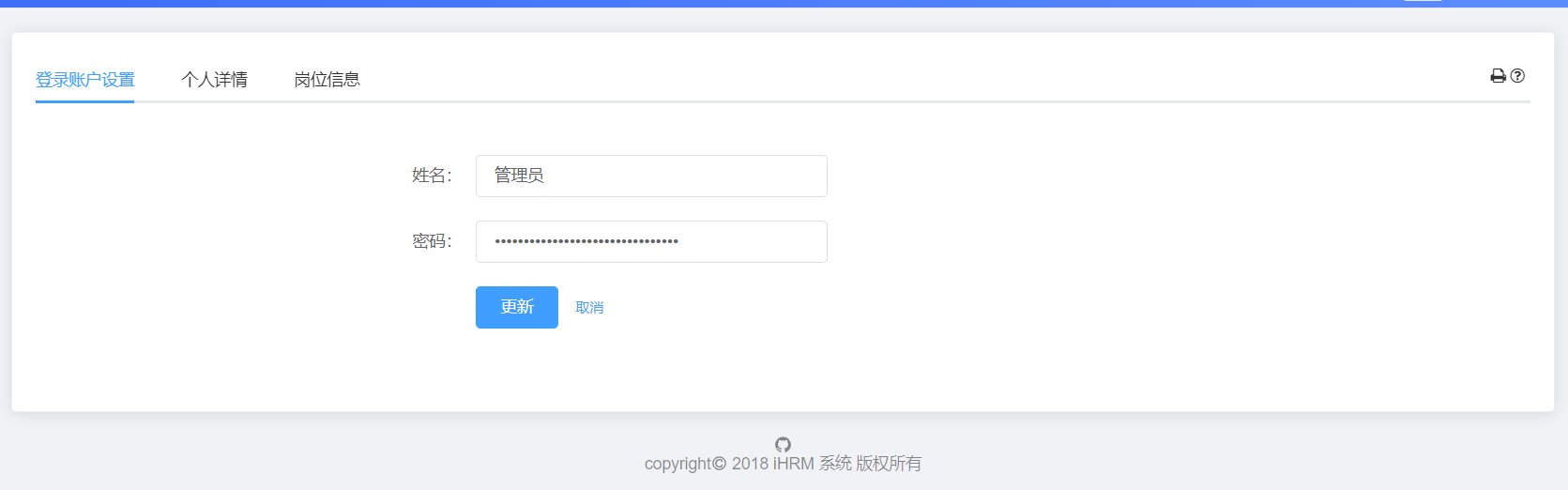
建立详情页路由
{
path: 'detail/:id',
component: () => import('@/views/employees/detail'),
hidden: true,
meta: {
title: '员工详情'
}
}
|
建立基本架构
<div class="dashboard-container">
<div class="app-container">
<el-card>
<el-tabs>
<el-tab-pane label="登录账户设置">
<!-- 放置表单 -->
<el-form label-width="120px" style="margin-left: 120px; margin-top:30px">
<el-form-item label="姓名:">
<el-input style="width:300px" />
</el-form-item>
<el-form-item label="密码:">
<el-input style="width:300px" type="password" />
</el-form-item>
<el-form-item>
<el-button type="primary">更新</el-button>
</el-form-item>
</el-form>
</el-tab-pane>
<el-tab-pane label="个人详情" />
<el-tab-pane label="岗位信息" />
</el-tabs>
</el-card>
</div>
</div>
|
列表跳转到详情
<el-button type="text" size="small" @click="$router.push(`/employees/detail/${obj.row.id}`)">查看</el-button>
|
读取和保存用户信息的接口
加载个人基本信息 > 该接口已经在之前提供过了 src/api/user.js
export function getUserDetailById(id) {
return request({
url: `/sys/user/${id}`
})
}
|
保存个人基本信息 src/api/employees.js
export function saveUserDetailById(data) {
return request({
url: `/sys/user/${data.id}`,
method: 'put',
data
})
}
|
实现用户名和密码的修改
注意:这里有个缺陷,接口中读取的是后端的密文,我们并不能解密,所以当我们没有任何修改就保存时,会校验失败,因为密文超过了规定的12位长度,为了真的修改密码,我们设定了一个临时的字段 password2,用它来存储我们的修改值,最后保存的时候,把password2传给password
用户名和密码的修改 src/views/employees/detail.vue
import { getUserDetailById } from '@/api/user'
import { saveUserDetailById } from '@/api/employees'
export default {
data() {
return {
userId: this.$route.params.id,
userInfo: {
username: '',
password2: ''
},
rules: {
username: [{ required: true, message: '姓名不能为空', trigger: 'blur' }],
password2: [{ required: true, message: '密码不能为空', trigger: 'blur' },
{ min: 6, max: 9, message: '密码长度6-9位', trigger: 'blur' }]
}
}
},
created() {
this.getUserDetailById()
},
methods: {
async getUserDetailById() {
this.userInfo = await getUserDetailById(this.userId)
},
async saveUser() {
try {
await this.$refs.userForm.validate()
await saveUserDetailById({ ...this.userInfo, password: this.userInfo.password2 })
this.$message.success('保存成功')
} catch (error) {
console.log(error)
}
}
}
}
|
绑定表单数据
<!-- 放置表单 -->
<el-form ref="userForm" :model="userInfo" :rules="rules" label-width="120px" style="margin-left: 120px; margin-top:30px">
<el-form-item label="姓名:" prop="username">
<el-input v-model="userInfo.username" style="width:300px" />
</el-form-item>
<el-form-item label="新密码:" prop="password2">
<el-input v-model="userInfo.password2" style="width:300px" type="password" />
</el-form-item>
<el-form-item>
<el-button type="primary" @click="saveUser">更新</el-button>
</el-form-item>
</el-form>
|
提交代码
个人组件和岗位组件封装
封装个人详情组件
我们将员工个人信息分为三部分,账户,个人, 岗位,这个小节我们对个人组件和岗位组件进行封装
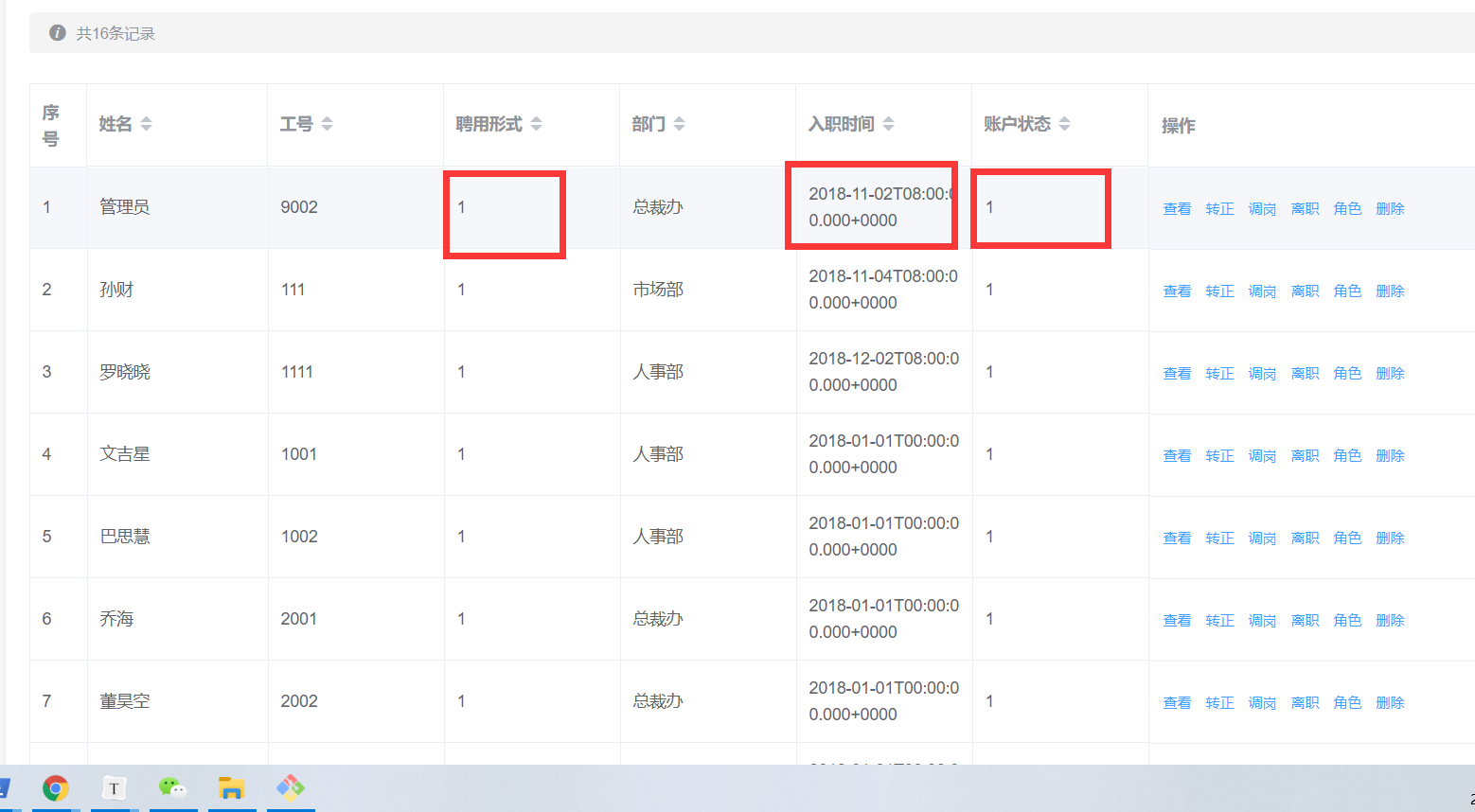
封装个人组件 src/views/employees/components/user-info.vue
<template>
<div class="user-info">
<!-- 个人信息 -->
<el-form label-width="220px">
<!-- 工号 入职时间 -->
<el-row class="inline-info">
<el-col :span="12">
<el-form-item label="工号">
<el-input v-model="userInfo.workNumber" class="inputW" />
</el-form-item>
</el-col>
<el-col :span="12">
<el-form-item label="入职时间">
<el-date-picker
v-model="userInfo.timeOfEntry"
type="date"
class="inputW"
value-format="YYYY-MM-DD"
/>
</el-form-item>
</el-col>
</el-row>
<!-- 姓名 部门 -->
<el-row class="inline-info">
<el-col :span="12">
<el-form-item label="姓名">
<el-input v-model="userInfo.username" class="inputW" />
</el-form-item>
</el-col>
<el-col :span="12">
<el-form-item label="部门">
<el-input v-model="userInfo.departmentName" class="inputW" />
</el-form-item>
</el-col>
</el-row>
<!--手机 聘用形式 -->
<el-row class="inline-info">
<el-col :span="12">
<el-form-item label="手机">
<el-input v-model="userInfo.mobile" />
</el-form-item>
</el-col>
<el-col :span="12">
<el-form-item label="聘用形式">
<el-select v-model="userInfo.formOfEmployment" class="inputW">
<el-option
v-for="item in EmployeeEnum.hireType"
:key="item.id"
:label="item.value"
:value="item.id"
/>
</el-select>
</el-form-item>
</el-col>
</el-row>
<!-- 员工照片 -->
<el-row class="inline-info">
<el-col :span="12">
<el-form-item label="员工头像">
<!-- 放置上传图片 -->
</el-form-item>
</el-col>
</el-row>
<!-- 保存个人信息 -->
<el-row class="inline-info" type="flex" justify="center">
<el-col :span="12">
<el-button type="primary" @click="saveUser">保存更新</el-button>
<el-button @click="$router.back()">返回</el-button>
</el-col>
</el-row>
</el-form>
<!-- 基础信息 -->
<el-form label-width="220px">
<div class="block">
<div class="title">基础信息</div>
<el-form-item label="最高学历">
<el-select v-model="formData.theHighestDegreeOfEducation" class="inputW2">
<el-option
v-for="item in EmployeeEnum.highestDegree"
:key="item.value"
:label="item.label"
:value="item.value"
/>
</el-select>
</el-form-item>
<!-- 个人头像 -->
<!-- 员工照片 -->
<el-form-item label="员工照片">
<!-- 放置上传图片 -->
</el-form-item>
<el-form-item label="国家/地区">
<el-select v-model="formData.nationalArea" class="inputW2">
<el-option
v-for="item in EmployeeEnum.isOverseas"
:key="item.value"
:label="item.label"
:value="item.value"
/>
</el-select>
</el-form-item>
<el-form-item label="护照号">
<el-input v-model="formData.passportNo" placeholder="正规护照格式" class="inputW" />
</el-form-item>
<el-form-item label="身份证号">
<el-input v-model="formData.idNumber" placeholder="正规身份证格式" class="inputW" />
</el-form-item>
<el-form-item label="籍贯">
<el-input v-model="formData.nativePlace" placeholder="籍贯地址" class="inputW5" />
</el-form-item>
<el-form-item label="民族">
<el-input v-model="formData.nation" placeholder="请输入民族" class="inputW2" />
</el-form-item>
<el-form-item label="婚姻状况">
<el-select v-model="formData.maritalStatus" class="inputW2">
<el-option
v-for="item in EmployeeEnum.maritaStatus"
:key="item.value"
:label="item.label"
:value="item.value"
/>
</el-select>
</el-form-item>
<el-form-item label="生日">
<el-input v-model="formData.birthday" placeholder="示例 0323" class="inputW" />
</el-form-item>
<el-form-item label="年龄">
<el-input v-model="formData.age" type="number" class="inputW2" />
</el-form-item>
<el-form-item label="星座">
<el-select v-model="formData.constellation" class="inputW2">
<el-option
v-for="item in EmployeeEnum.constellation"
:key="item.value"
:label="item.label"
:value="item.value"
/>
</el-select>
</el-form-item>
<el-form-item label="血型">
<el-select v-model="formData.bloodType" class="inputW2">
<el-option
v-for="item in EmployeeEnum.bloodType"
:key="item.value"
:label="item.label"
:value="item.value"
/>
</el-select>
</el-form-item>
<el-form-item label="户籍所在地">
<el-input v-model="formData.domicile" class="inputW5" />
</el-form-item>
<el-form-item label="政治面貌">
<el-input v-model="formData.politicalOutlook" class="inputW2" />
</el-form-item>
<el-form-item label="入党时间">
<el-date-picker
v-model="formData.timeToJoinTheParty"
type="date"
placeholder="选择日期"
class="inputW"
value-format="yyyy-MM-dd"
/>
</el-form-item>
<el-form-item label="存档机构">
<el-input v-model="formData.archivingOrganization" placeholder="请输入" />
</el-form-item>
<el-form-item label="子女状态">
<el-input v-model="formData.stateOfChildren" placeholder="请输入" />
</el-form-item>
<el-form-item label="子女有无商业险">
<el-radio-group v-model="formData.doChildrenHaveCommercialInsurance">
<el-radio label="1">有</el-radio>
<el-radio label="2">无</el-radio>
</el-radio-group>
</el-form-item>
<el-form-item label="有无违法违纪状态">
<el-input v-model="formData.isThereAnyViolationOfLawOrDiscipline" placeholder="请输入" />
</el-form-item>
<el-form-item label="有无重大病史">
<el-input v-model="formData.areThereAnyMajorMedicalHistories" placeholder="请输入" />
</el-form-item>
</div>
<!-- 通讯信息 -->
<div class="block">
<div class="title">通讯信息</div>
<el-form-item label="QQ">
<el-input v-model="formData.qq" placeholder="请输入" class="inputW" />
</el-form-item>
<el-form-item label="微信">
<el-input v-model="formData.wechat" placeholder="请输入" class="inputW" />
</el-form-item>
<el-form-item label="现居住地">
<el-input v-model="formData.placeOfResidence" placeholder="请输入" />
</el-form-item>
<el-form-item label="通讯地址">
<el-input v-model="formData.postalAddress" placeholder="请输入" />
</el-form-item>
<el-form-item label="联系手机">
<el-input v-model="formData.contactTheMobilePhone" placeholder="11位字符" maxlength="11" class="inputW" @change.native="handlePhone(2)" />
</el-form-item>
<el-form-item label="个人邮箱">
<el-input v-model="formData.personalMailbox" placeholder="请输入" type="mail" class="inputW" />
</el-form-item>
<el-form-item label="紧急联系人">
<el-input v-model="formData.emergencyContact" placeholder="请输入" class="inputW" />
</el-form-item>
<el-form-item label="紧急联系电话">
<el-input v-model="formData.emergencyContactNumber" placeholder="11位字符" class="inputW" />
</el-form-item>
</div>
<!-- 账号信息 -->
<div class="block">
<div class="title">账号信息</div>
<el-form-item label="社保电脑号">
<el-input v-model="formData.socialSecurityComputerNumber" placeholder="请输入" class="inputW" />
</el-form-item>
<el-form-item label="公积金账号">
<el-input v-model="formData.providentFundAccount" placeholder="请输入" class="inputW" />
</el-form-item>
<el-form-item label="银行卡号">
<el-input v-model="formData.bankCardNumber" placeholder="请输入" class="inputW" />
</el-form-item>
<el-form-item label="开户行">
<el-input v-model="formData.openingBank" placeholder="请输入" class="inputW" />
</el-form-item>
</div>
<!-- 教育信息 -->
<div class="block">
<div class="title">教育信息</div>
<el-form-item label="学历类型">
<el-select v-model="formData.educationalType" placeholder="请选择">
<el-option
v-for="item in EmployeeEnum.educationType"
:key="item.value"
:label="item.label"
:value="item.value"
/>
</el-select>
</el-form-item>
<el-form-item label="毕业学校">
<el-input v-model="formData.graduateSchool" placeholder="请输入" class="inputW2" />
</el-form-item>
<el-form-item label="入学时间">
<el-date-picker v-model="formData.enrolmentTime" type="data" placeholder="请输入时间" class="inputW" value-format="yyyy-MM-dd" />
</el-form-item>
<el-form-item label="毕业时间">
<el-date-picker v-model="formData.graduationTime" type="data" placeholder="请输入时间" class="inputW" value-format="yyyy-MM-dd" />
</el-form-item>
<el-form-item label="专业">
<el-input v-model="formData.major" placeholder="请输入" class="inputW" />
</el-form-item>
</div>
<!-- 从业信息 -->
<div class="block">
<div class="title">从业信息</div>
<el-form-item label="上家公司">
<el-input v-model="formData.homeCompany" placeholder="请输入" class="inputW" />
</el-form-item>
<el-form-item label="职称">
<el-input v-model="formData.title" placeholder="请输入" class="inputW" />
</el-form-item>
<el-form-item label="有无竞业限制">
<el-input v-model="formData.isThereAnyCompetitionRestriction" placeholder="请输入" style="width:80%" />
</el-form-item>
<el-form-item label="备注">
<el-input v-model="formData.remarks" type="textarea" placeholder="请输入备注" style="width:80%" />
</el-form-item>
<!-- 保存员工信息 -->
<el-row class="inline-info" type="flex" justify="center">
<el-col :span="12">
<el-button type="primary" @click="savePersonal">保存更新</el-button>
<el-button @click="$router.back()">返回</el-button>
</el-col>
</el-row>
</div>
</el-form>
</div>
</template>
|
本章节个人数据过于**繁杂,庞大**,同学们在开发期间,拷贝代码即可,我们只写关键部位的代码
定义user-info的数据
import EmployeeEnum from '@/api/constant/employees'
export default {
data() {
return {
userId: this.$route.params.id,
EmployeeEnum,
userInfo: {},
formData: {
userId: '',
username: '',
sex: '',
mobile: '',
companyId: '',
departmentName: '',
dateOfBirth: '',
timeOfEntry: '',
theHighestDegreeOfEducation: '',
nationalArea: '',
passportNo: '',
idNumber: '',
idCardPhotoPositive: '',
idCardPhotoBack: '',
nativePlace: '',
nation: '',
englishName: '',
maritalStatus: '',
staffPhoto: '',
birthday: '',
zodiac: '',
age: '',
constellation: '',
bloodType: '',
domicile: '',
politicalOutlook: '',
timeToJoinTheParty: '',
archivingOrganization: '',
stateOfChildren: '',
doChildrenHaveCommercialInsurance: '1',
isThereAnyViolationOfLawOrDiscipline: '',
areThereAnyMajorMedicalHistories: '',
qq: '',
wechat: '',
residenceCardCity: '',
dateOfResidencePermit: '',
residencePermitDeadline: '',
placeOfResidence: '',
postalAddress: '',
contactTheMobilePhone: '',
personalMailbox: '',
emergencyContact: '',
emergencyContactNumber: '',
socialSecurityComputerNumber: '',
providentFundAccount: '',
bankCardNumber: '',
openingBank: '',
educationalType: '',
graduateSchool: '',
enrolmentTime: '',
graduationTime: '',
major: '',
graduationCertificate: '',
certificateOfAcademicDegree: '',
homeCompany: '',
title: '',
resume: '',
isThereAnyCompetitionRestriction: '',
proofOfDepartureOfFormerCompany: '',
remarks: ''
}
}
}
}
|
在detail.vue组件中,注册并使用
<el-tab-pane label="个人详情">
<!-- 放置个人详情 -->
<component :is="userComponent" />
<!-- <user-info /> -->
</el-tab-pane>
|
在以上代码中,我们使用了动态组件component,它通过 **is属性来绑定需要显示在该位置的组件,is属性可以直接为注册组件**的组件名称即可
封装岗位组件
同理,封装岗位组件
封装岗位组件 src/views/employee/components/job-info.vue
<template>
<div class="job-info">
<!-- 基础信息 -->
<el-form label-width="220px">
<div class="block">
<div class="title">基础信息</div>
<el-form-item label="岗位">
<el-input v-model="formData.post" placeholder="请输入" class="inputW" />
</el-form-item>
<!-- <el-form-item label="转正日期">
<el-date-picker
v-model="formData.dateOfCorrection"
type="date"
placeholder="选择日期"
value-format="yyyy-MM-dd"
/>
</el-form-item> -->
<el-form-item label="转正状态">
<el-select v-model="formData.stateOfCorrection" placeholder="请选择" disabled>
<el-option
v-for="item in EmployeeEnum.stateOfCorrection"
:key="item.value"
:value="item.value"
/>
</el-select>
</el-form-item>
<el-form-item label="职级">
<el-input v-model="formData.rank" class="inputW" />
</el-form-item>
<el-form-item label="转正评价">
<el-input v-model="formData.correctionEvaluation" type="textarea" placeholder="1-300位字符" />
</el-form-item>
<el-form-item label="汇报对象">
<el-select v-model="formData.reportId" filterable placeholder="请选择" class="inputW">
<el-option v-for="item in depts" :key="item.id" :label="item.username" :value="item.id" />
</el-select>
</el-form-item>
<el-form-item label="HRBP">
<el-select v-model="formData.hrbp" filterable placeholder="请选择" class="inputW">
<el-option v-for="item in depts" :key="item.id" :label="item.username" :value="item.id" class="inputW" />
</el-select>
</el-form-item>
<el-form-item class="formInfo" label="调整司龄(天):">
<el-input v-model="formData.adjustmentAgedays" type="number" placeholder="请输入" class="inputW" />
</el-form-item>
<el-form-item label="首次参加工作时间">
<el-date-picker
v-model="formData.workingTimeForTheFirstTime"
type="date"
placeholder="选择日期"
value-format="yyyy-MM-dd"
/>
</el-form-item>
<el-form-item label="调整工龄">
<el-input v-model="formData.adjustmentOfLengthOfService" placeholder="0.00年" class="inputW" disabled />
</el-form-item>
</div>
<!-- 合同信息 -->
<div class="block">
<div class="title">合同信息</div>
<el-form-item class="formInfo" label="首次合同开始时间:">
<el-date-picker
v-model="formData.initialContractStartTime"
type="date"
placeholder="选择日期"
value-format="yyyy-MM-dd"
/>
</el-form-item>
<el-form-item label="首次合同结束时间">
<el-date-picker
v-model="formData.firstContractTerminationTime"
type="date"
placeholder="选择日期"
value-format="yyyy-MM-dd"
/>
</el-form-item>
<el-form-item label="现合同开始时间">
<el-date-picker
v-model="formData.currentContractStartTime"
type="date"
placeholder="选择日期"
value-format="yyyy-MM-dd"
/>
</el-form-item>
<el-form-item label="现合同结束时间">
<el-date-picker
v-model="formData.closingTimeOfCurrentContract "
type="date"
placeholder="选择日期"
value-format="yyyy-MM-dd"
/>
</el-form-item>
<el-form-item label="合同期限">
<el-select v-model="formData.contractPeriod" class="filter-item">
<el-option
v-for="item in EmployeeEnum.contractPeriod"
:key="item.value"
:label="item.label"
:value="item.value"
/>
</el-select>
</el-form-item>
<el-form-item label="续签次数">
<el-select v-model="formData.renewalNumber" class="filter-item">
<el-option
v-for="item in EmployeeEnum.renewalCount"
:key="item.id"
:label="item.value"
:value="item.id"
/>
</el-select>
</el-form-item>
</div>
<!-- 招聘信息 -->
<div class="block">
<div class="title">招聘信息</div>
<el-form-item label="其他招聘渠道">
<el-select v-model="formData.otherRecruitmentChannels" placeholder="请选择">
<el-option
v-for="item in EmployeeEnum.resumeSource"
:key="item.id"
:label="item.value"
:value="item.value"
/>
</el-select>
</el-form-item>
<el-form-item label="招聘渠道">
<el-select v-model="formData.recruitmentChannels" placeholder="请选择">
<el-option
v-for="item in EmployeeEnum.resumeSource"
:key="item.value"
:label="item.label"
:value="item.value"
/>
</el-select>
</el-form-item>
<el-form-item label="社招/校招">
<el-select v-model="formData.socialRecruitment" placeholder="请选择">
<el-option
v-for="item in EmployeeEnum.hireSourceType"
:key="item.value"
:label="item.label"
:value="item.value"
/>
</el-select>
</el-form-item>
<el-form-item label="推荐企业/人">
<el-input v-model="formData.recommenderBusinessPeople" placeholder="请输入" class="infoPosition inputW" />
</el-form-item>
</div>
<!-- 从业信息 -->
<el-form-item>
<el-button type="primary" @click="saveJob">保存更新</el-button>
<el-button @click="$router.back()">返回</el-button>
</el-form-item>
</el-form>
</div>
</template>
|
定义岗位数据
import EmployeeEnum from '@/api/constant/employees'
export default {
data() {
return {
userId: this.$route.params.id,
depts: [],
EmployeeEnum,
formData: {
adjustmentAgedays: '',
adjustmentOfLengthOfService: '',
closingTimeOfCurrentContract: '',
companyId: '',
contractDocuments: '',
contractPeriod: '',
correctionEvaluation: '',
currentContractStartTime: '',
firstContractTerminationTime: '',
hrbp: '',
initialContractStartTime: '',
otherRecruitmentChannels: '',
post: '',
rank: null,
recommenderBusinessPeople: '',
recruitmentChannels: '',
renewalNumber: '',
reportId: '',
reportName: null,
socialRecruitment: '',
stateOfCorrection: '',
taxableCity: '',
userId: '',
workMailbox: '',
workingCity: '',
workingTimeForTheFirstTime: ''
}
}
}
}
|
在detail.vue组件中,注册并使用
<el-tab-pane label="岗位详情">
<!-- 放置岗位详情 -->
<component :is="JobInfo" />
</el-tab-pane>
|
**本节任务**:完成个人组件和岗位组件封装
员工个人信息和岗位信息-读取-保存
**目标**:实现个人信息的岗位信息的读取和校验,保存
读取个人保存个人信息
这个环节里面大部分都是繁杂的属性和重复的过程,所以该环节直接将过程代码拷贝到项目中即可
封装 读取个人信息 保存个人信息 读取岗位信息 保存岗位信息
export function getPersonalDetail(id) {
return request({
url: `/employees/${id}/personalInfo`
})
}
export function updatePersonal(data) {
return request({
url: `/employees/${data.userId}/personalInfo`,
method: 'put',
data
})
}
export function getJobDetail(id) {
return request({
url: `/employees/${id}/jobs`
})
}
export function updateJob(data) {
return request({
url: `/employees/${data.userId}/jobs`,
method: 'put',
data
})
}
|
读取,保存个人信息 user-info 需要注意:这里的保存实际上分成了两个接口,这是接口的设计,我们只能遵守
import { getPersonalDetail, updatePersonal, saveUserDetailById } from '@/api/employees'
import { getUserDetailById } from '@/api/user'
created() {
this.getPersonalDetail()
this.getUserDetailById()
},
methods: {
async getPersonalDetail() {
this.formData = await getPersonalDetail(this.userId)
},
async savePersonal() {
await updatePersonal({ ...this.formData, id: this.userId })
this.$message.success('保存成功')
},
async saveUser() {
await saveUserDetailById(this.userInfo)
this.$message.success('保存成功')
},
async getUserDetailById() {
this.userInfo = await getUserDetailById(this.userId)
}
}
|
读取保存岗位信息
读取,保存岗位信息 job-info
import { getEmployeeSimple, updateJob, getJobDetail } from '@/api/employees'
created() {
this.getJobDetail()
this.getEmployeeSimple()
},
methods: {
async getJobDetail() {
this.formData = await getJobDetail(this.userId)
},
async getEmployeeSimple() {
this.depts = await getEmployeeSimple()
},
async saveJob() {
await updateJob(this.formData)
this.$message.success('保存岗位信息成功')
}
}
|
提交代码
本节任务 实现个人信息的岗位信息的读取和校验,保存
配置腾讯云Cos
**目标**: 配置一个腾讯云cos
由于上课的开发的特殊性,我们不希望把所有的图片都上传到我们自己的官方服务器上,这里我们可以采用一个腾讯云的图片方案
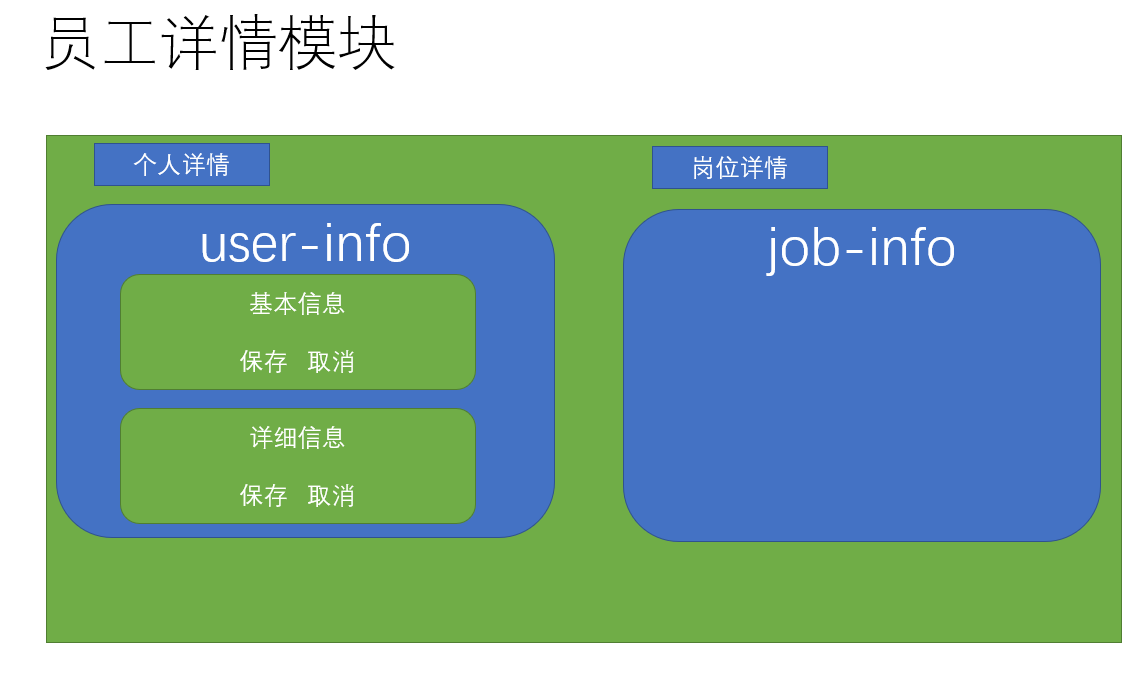
上边图的意思就是说,我们找一个可以免费上传图片的服务器,帮我们**代管图片,我们在自己的数据库里只保存一个地址就行, 这其实也是很多项目的处理方案,会有一个公共的文件服务器**
第一步,我们必须先拥有一个腾迅云的开发者账号(小心腾讯云的广告电话)
请按照腾讯云的注册方式,注册自己的账号
第二步,实名认证
选择个人账户
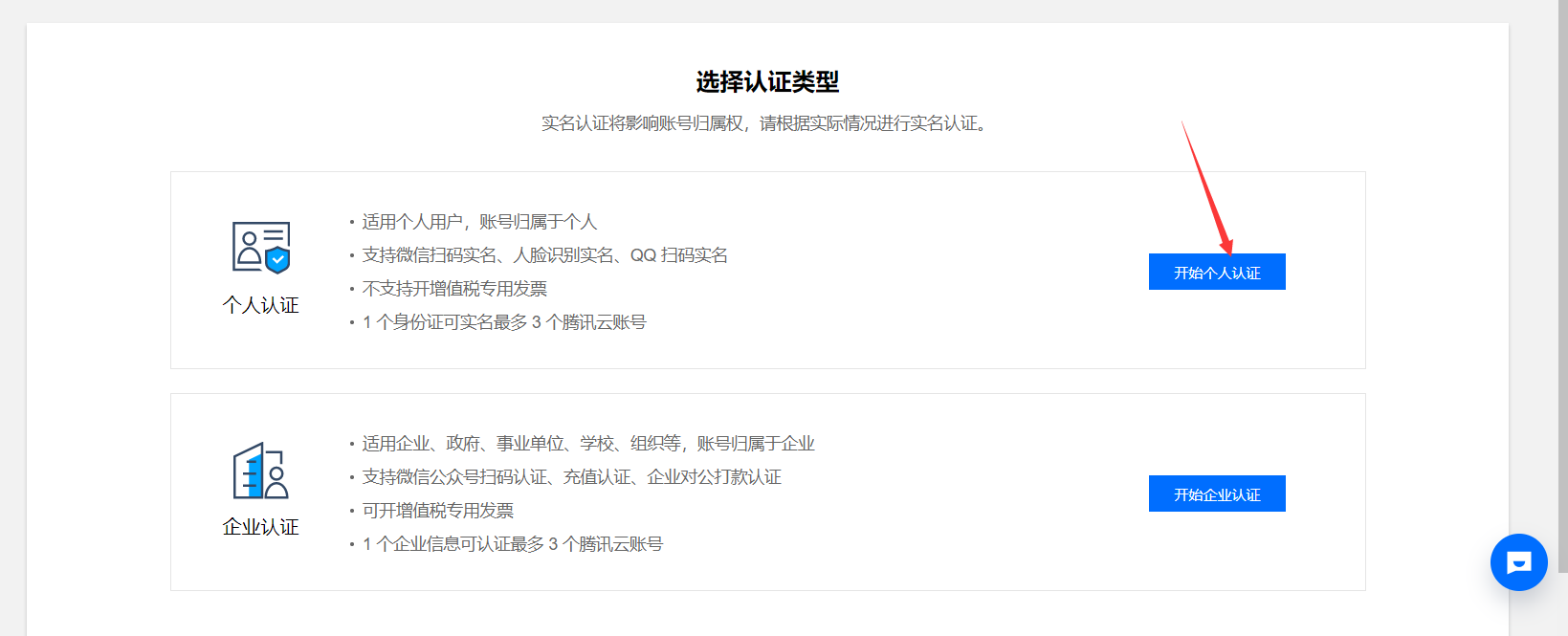
填写个人身份信息
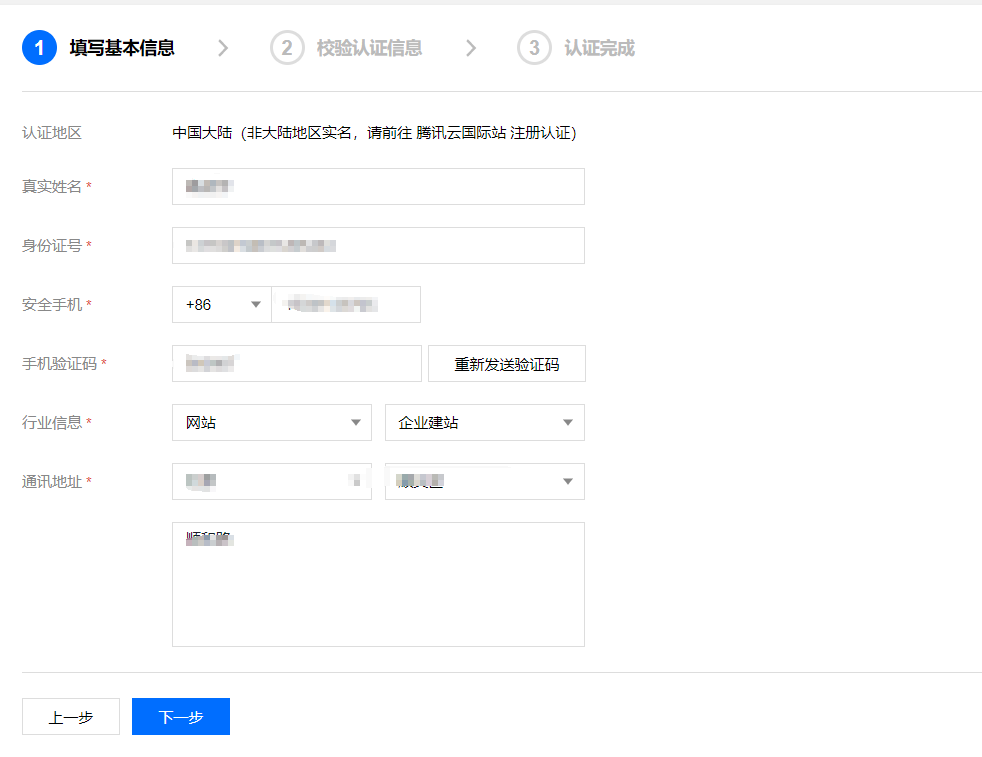
下一步,扫描二维码授权
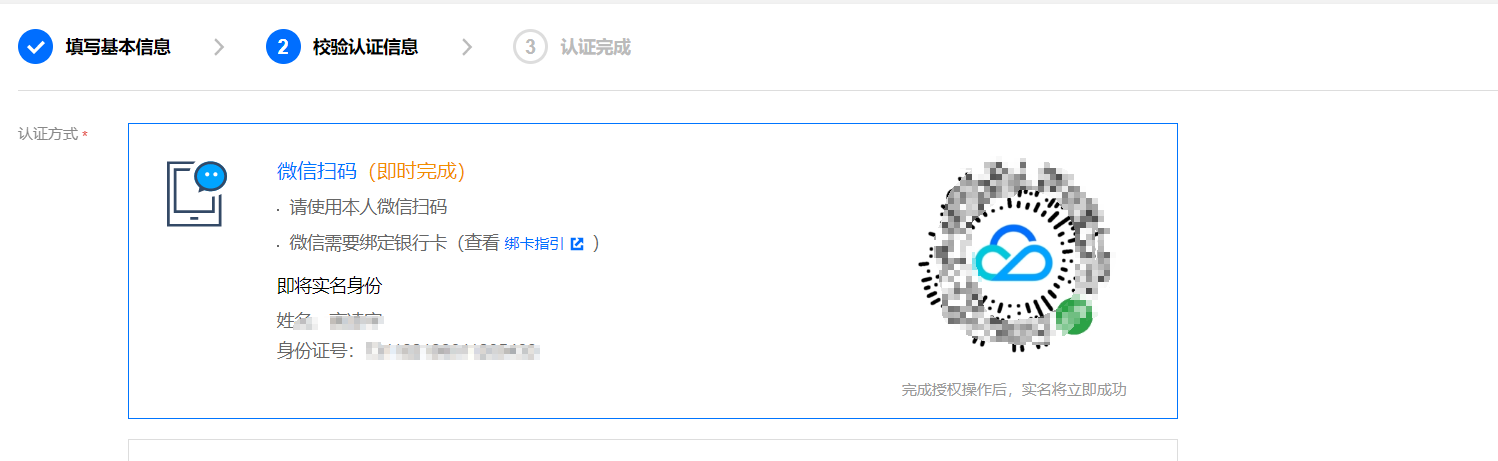
手机端授权
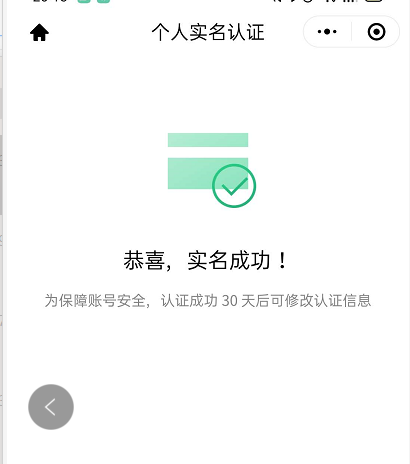
点击领取免费产品
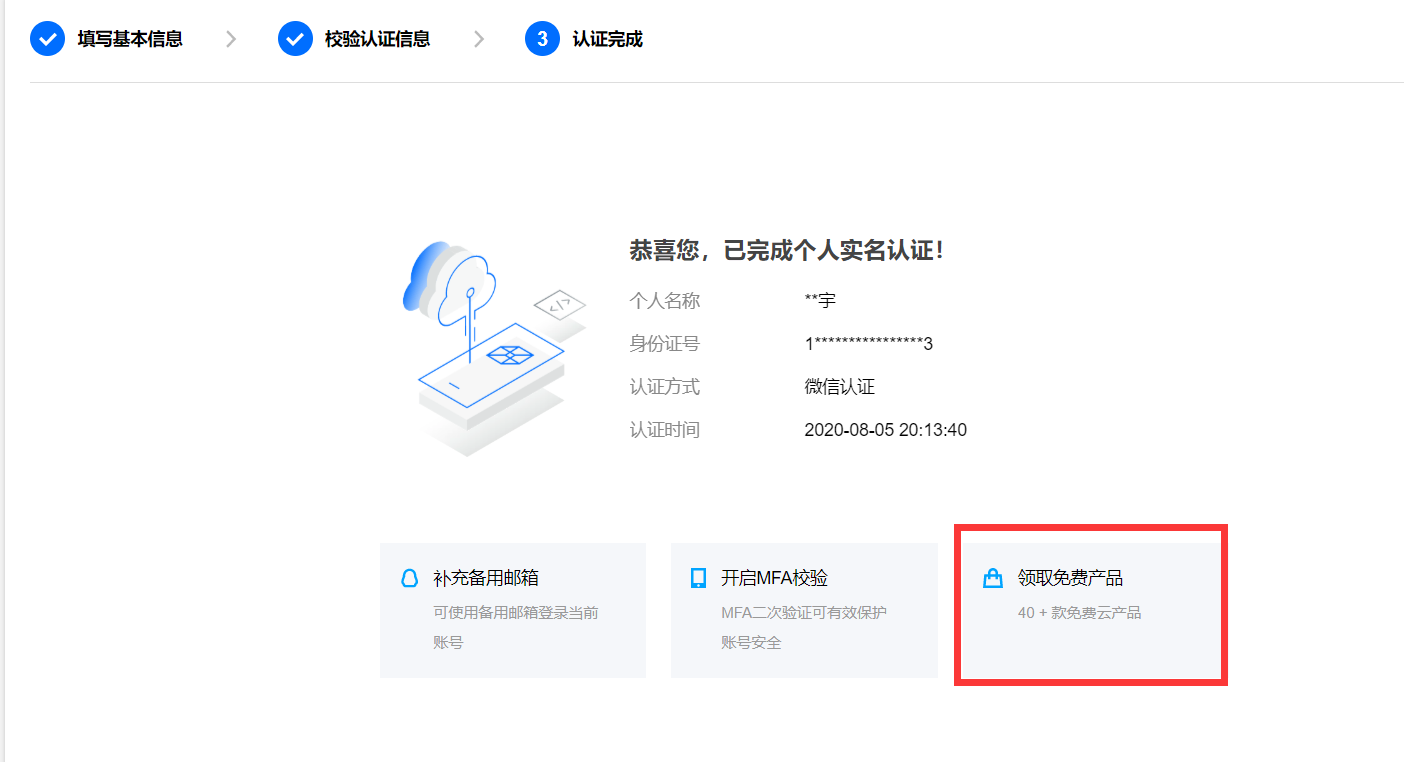
选择对象存储COS
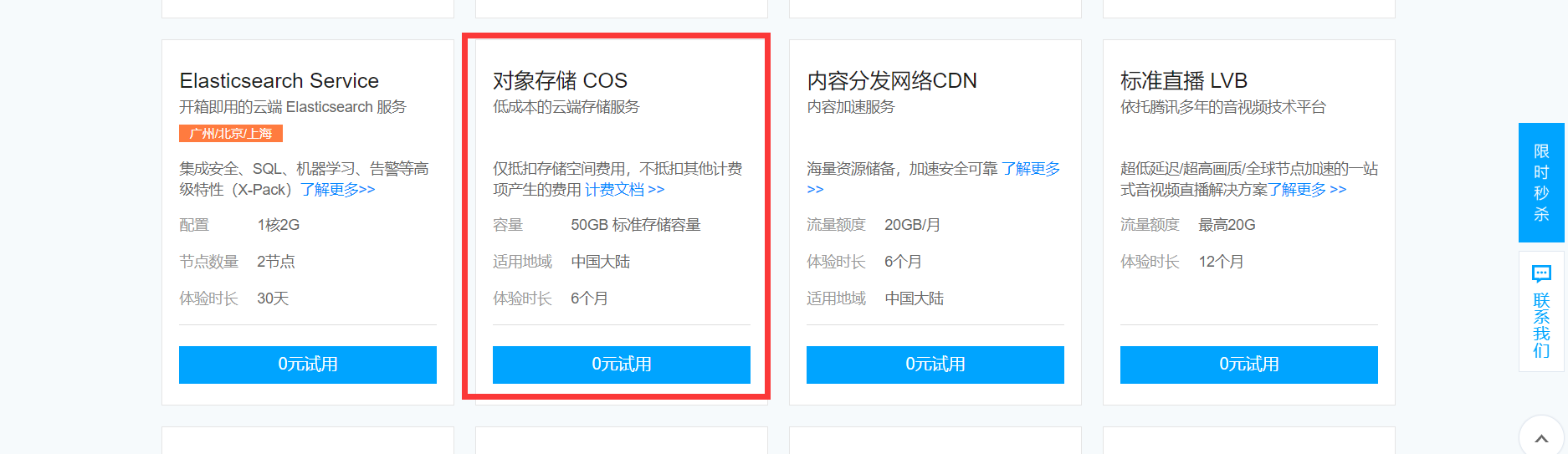
我们免费拥有**6个月的50G流量**的对象存储空间使用权限,足够我们上传用户头像的使用了
点击0元试用,开通服务
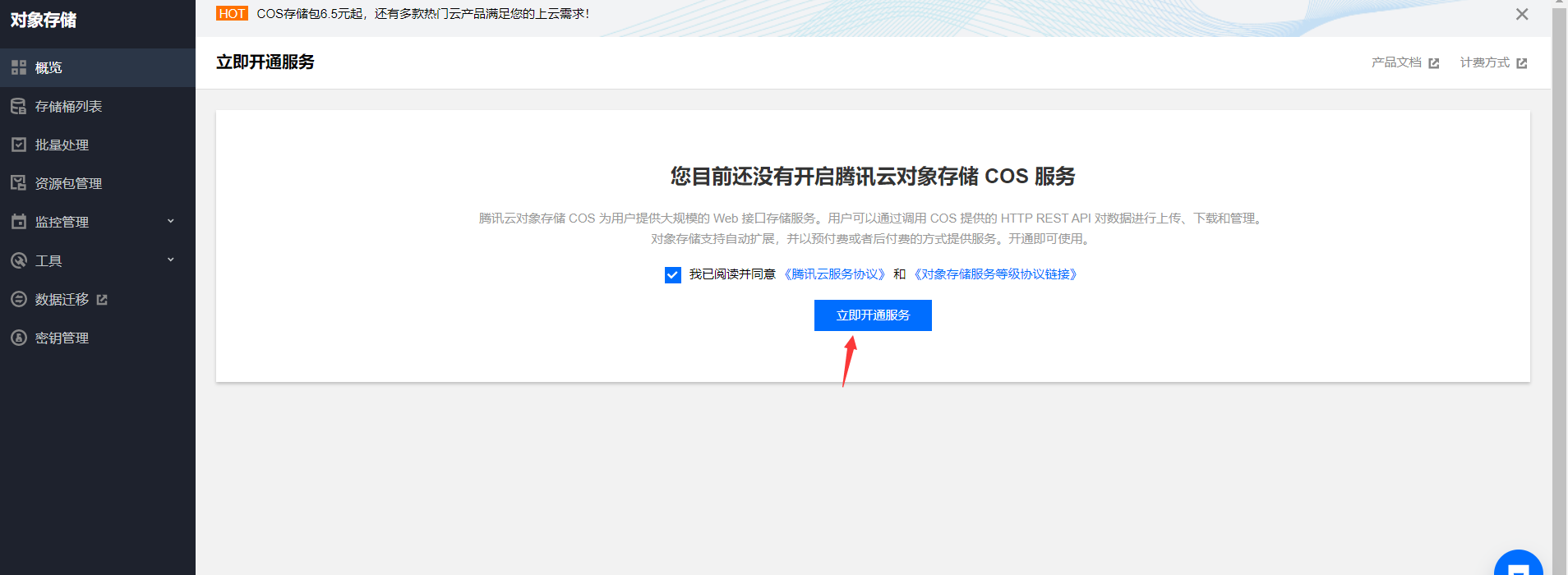
到这一步,账号的部分就操作完毕,接下来,我们需要来创建一个存储图片的存储桶
登录 对象存储控制台 ,创建存储桶。设置存储桶的权限为 公有读,私有写
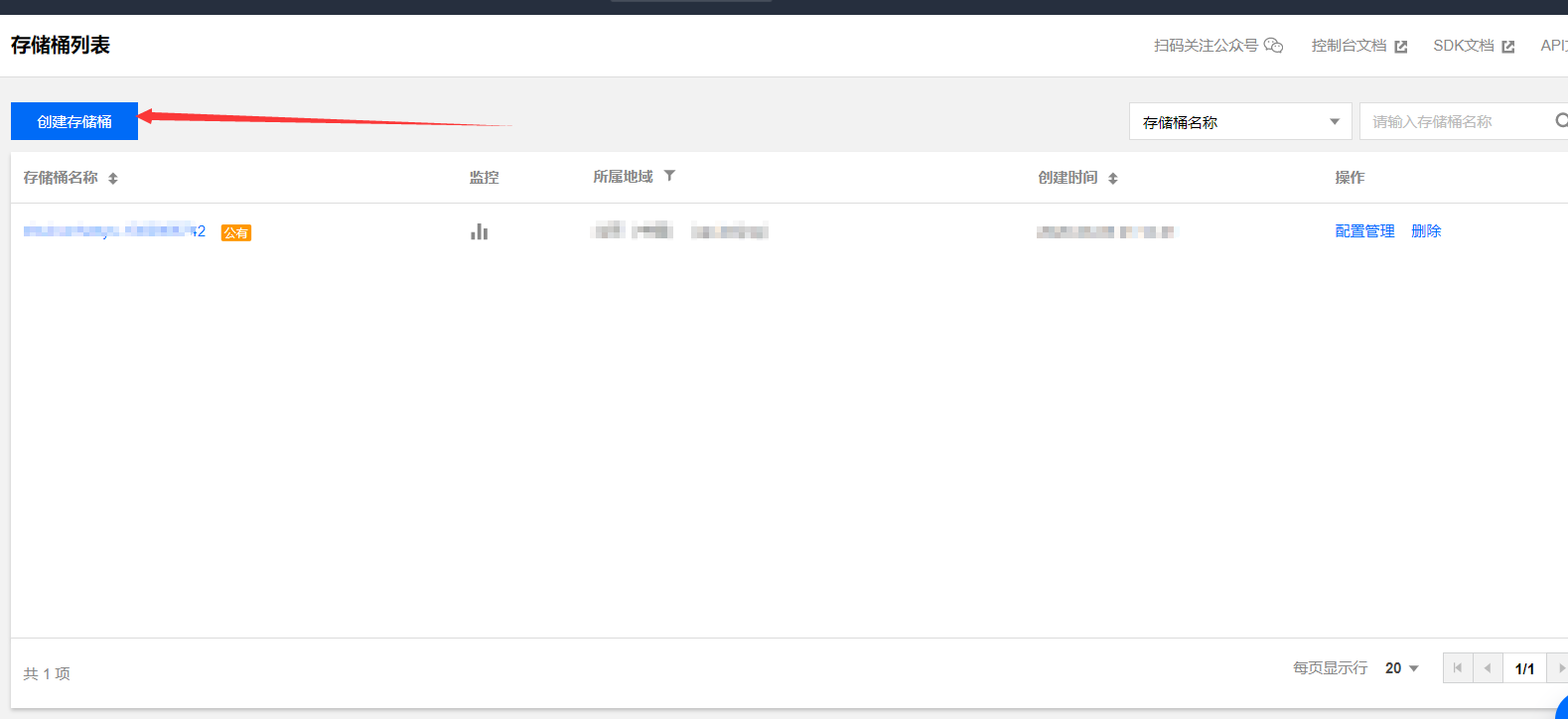
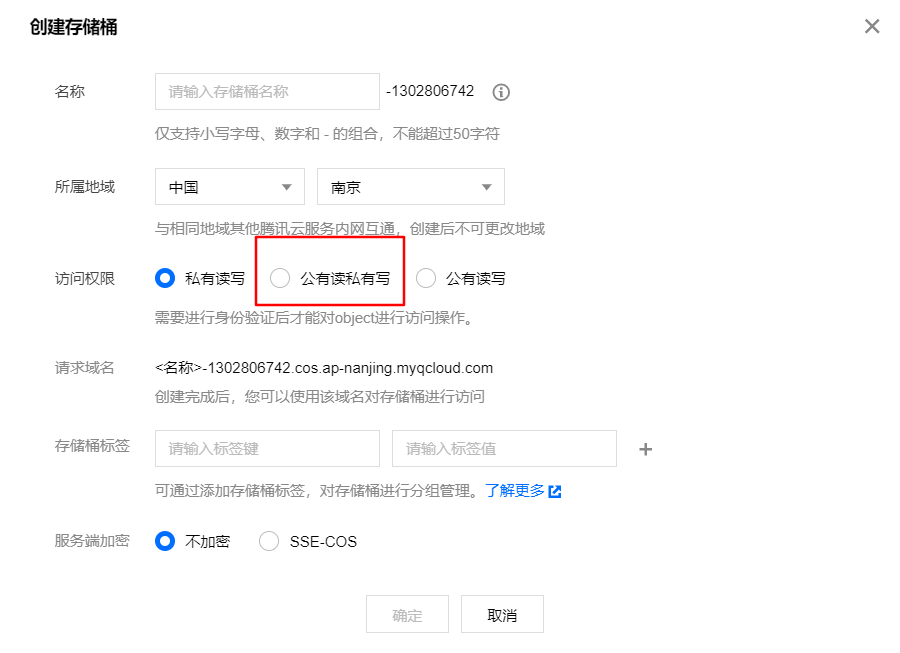
设置cors规则
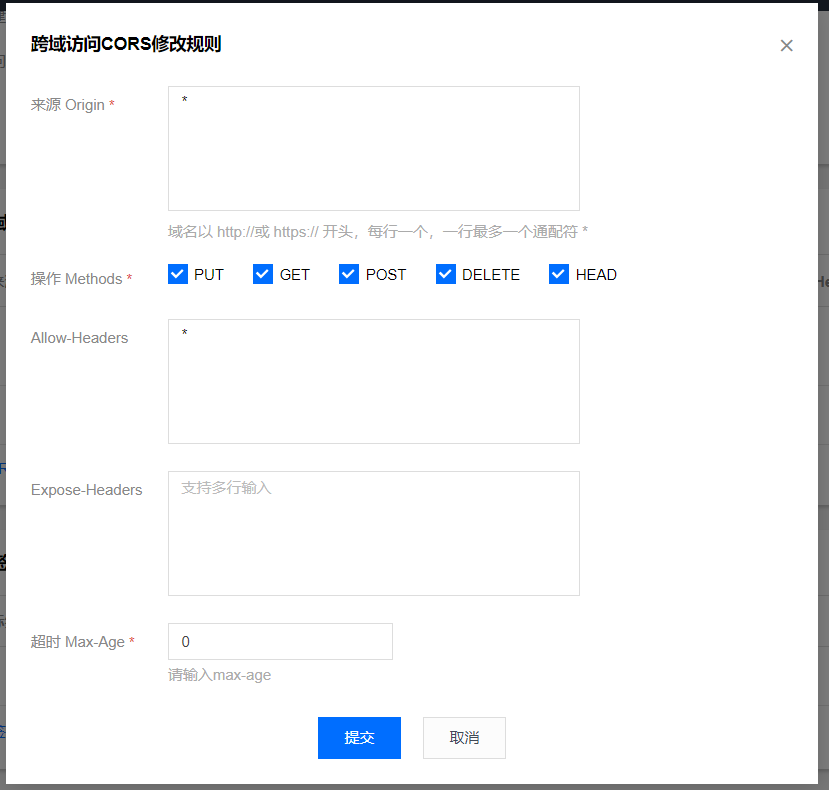
AllowHeader 需配成*,如下图所示。
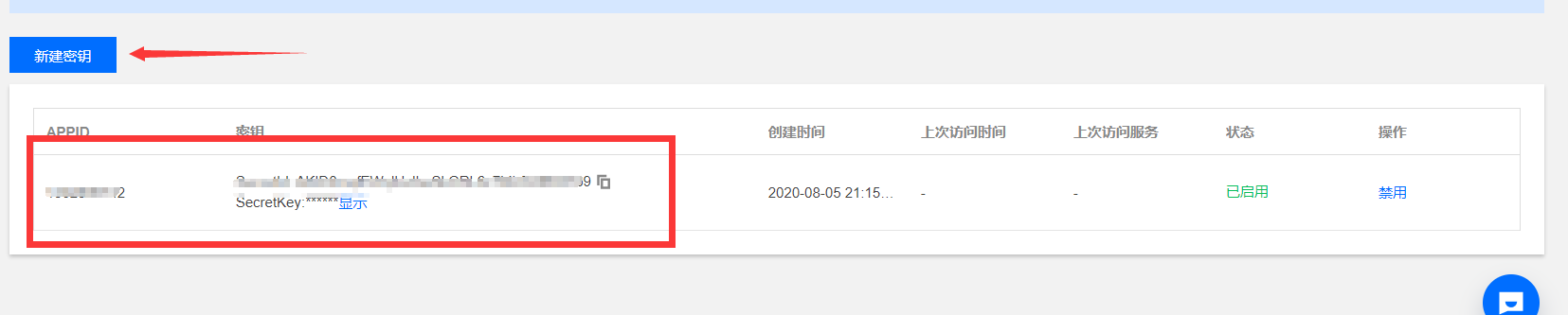
因为我们本身没有域名,所以这里设置成*****,仅限于测试,正式环境的话,这里需要配置真实的域名地址
到这里,我们的腾讯云存储桶就设置好了。
封装上传图片组件-上传组件需求分析
目标 梳理整个的上传过程
初始化cos对象参数
| 名称 |
描述 |
| SecretId |
开发者拥有的项目身份识别 ID,用以身份认证,可在 API 密钥管理 页面获取 |
| SecretKey |
开发者拥有的项目身份密钥,可在 API 密钥管理 页面获取 |
注意,上述的参数我们在本次开发过程中,直接将参数放置在前端代码中存储,但是腾讯云本身是不建议这么做的,因为**敏感信息**放在前端很容易被捕获,由于我们本次是测试研发,所以这个过程可以忽略
正确的做法应该是,通过网站调用接口换取敏感信息
相关文档
实例化 上传sdk
var cos = new COS({
SecretId: 'COS_SECRETID',
SecretKey: 'COS_SECRETKEY',
});
|
到目前为止,我们上传图片准备的内容就已经OK,接下来,我们在**src/componets** 新建一个**ImageUpload** 组件
该组件需要满足什么要求呢?
- 可以显示传入的图片地址
- 可以删除传入的图片地址
- 可以上传图片到云服务器
- 上传到腾讯云之后,可以返回图片地址,显示
- 上传成功之后,可以回调成功函数
这个上传组件简单吗?
no ! ! !
看似需求很明确,但是它真正的实现很复杂,我们通过一个图来看一下
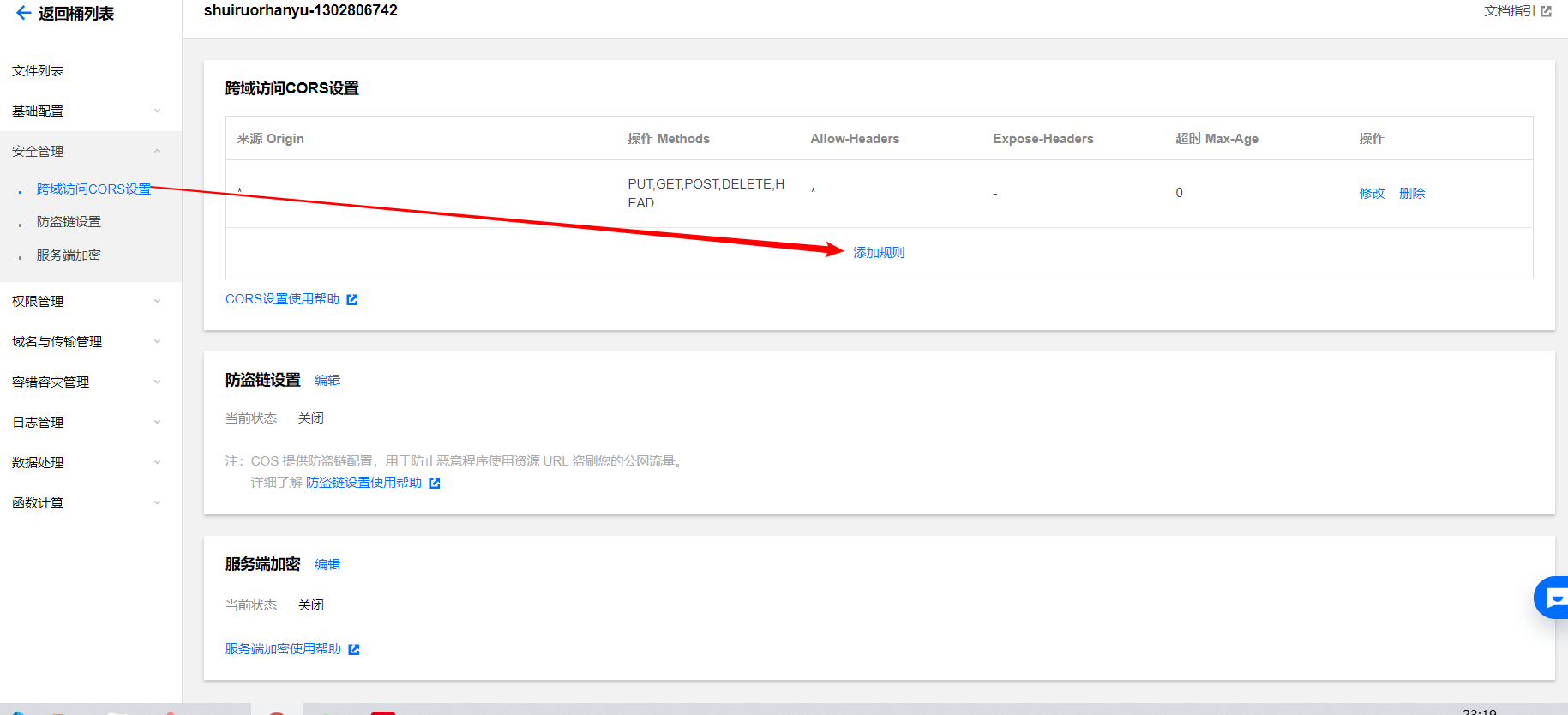
从上图中,我们可以看到,实际上是有两种场景的,本地场景和已经上传的场景
下个章节,针对这个场景我们进行开发
封装上传组件-代码实现
**目标**实现上传组件的代码部分
JavaScript SDK 需浏览器支持基本的 HTML5 特性(支持 IE10 以上浏览器),以便支持 ajax 上传文件和计算文件 MD5 值。
新建文件上传组件
安装JavaScript SDK
$ npm i cos-js-sdk-v5 --save
|
新建上传图片组件 src/components/ImageUpload/index.vue
上传组件,我们可以沿用element的el-upload组件,并且采用照片墙的模式 list-type="picture-card"
放置el-upload组件
<template>
<el-upload list-type="picture-card">
<i class="el-icon-plus" />
</el-upload>
</template>
|
全局注册组件
import PageTools from './PageTools'
import UploadExcel from './UploadExcel'
import ImageUpload from './ImageUpload'
export default {
install(Vue) {
Vue.component('PageTools', PageTools)
Vue.component('UploadExcel', UploadExcel)
Vue.component('ImageUpload', ImageUpload)
}
}
|
点击图片进行预览
限定上传的图片数量和action
<template>
<el-upload list-type="picture-card" :limit="1" action="#">
</el-upload>
</template>
|
action为什么给#, 因为前面我们讲过了,我们要上传到腾讯云,需要自定义的上传方式,action给个#防止报错
预览
data() {
return {
fileList: [],
showDialog: false,
imgUrl: ''
}
},
|
preview(file) {
this.imgUrl = file.url
this.showDialog = true
},
|
预览弹层
<el-dialog title="图片" :visible.sync="showDialog">
<img :src="imgUrl" style="width:100%" alt="">
</el-dialog>
|
根据上传数量控制上传按钮
控制上传显示
computed: {
fileComputed() {
return this.fileList.length === 1
}
},
|
<el-upload
:on-preview="preview"
:on-remove="handleRemove"
:on-change="changeFile"
:file-list="fileList"
list-type="picture-card"
action="#"
:limit="1"
:class="{disabled: fileComputed }"
>
<style>
.disabled .el-upload--picture-card {
display: none
}
</style>
|
删除图片和添加图片
删除文件
handleRemove(file) {
this.fileList = this.fileList.filter(item => item.uid !== file.uid)
},
|
添加文件
changeFile(file, fileList) {
this.fileList = fileList.map(item => item)
}
|
上传之前检查
控制上传图片的类型和上传大小, 如果不满足条件 返回false上传就会停止
beforeUpload(file) {
const types = ['image/jpeg', 'image/gif', 'image/bmp', 'image/png']
if (!types.includes(file.type)) {
this.$message.error('上传图片只能是 JPG、GIF、BMP、PNG 格式!')
return false
}
const maxSize = 5 * 1024 * 1024
if (maxSize < file.size) {
this.$message.error('图片大小最大不能超过5M')
return false
}
return true
}
|
上传动作调用上传腾讯云
上传动作为el-upload的http-request属性
:http-request="upload"
upload(params) {
console.log(params.file)
}
|
我们需要在该方法中,调用腾讯云的上传方法
腾讯云文档地址
身份ID和密钥可以通过腾讯云平台获取
登录 访问管理控制台 ,获取您的项目 SecretId 和 SecretKey。
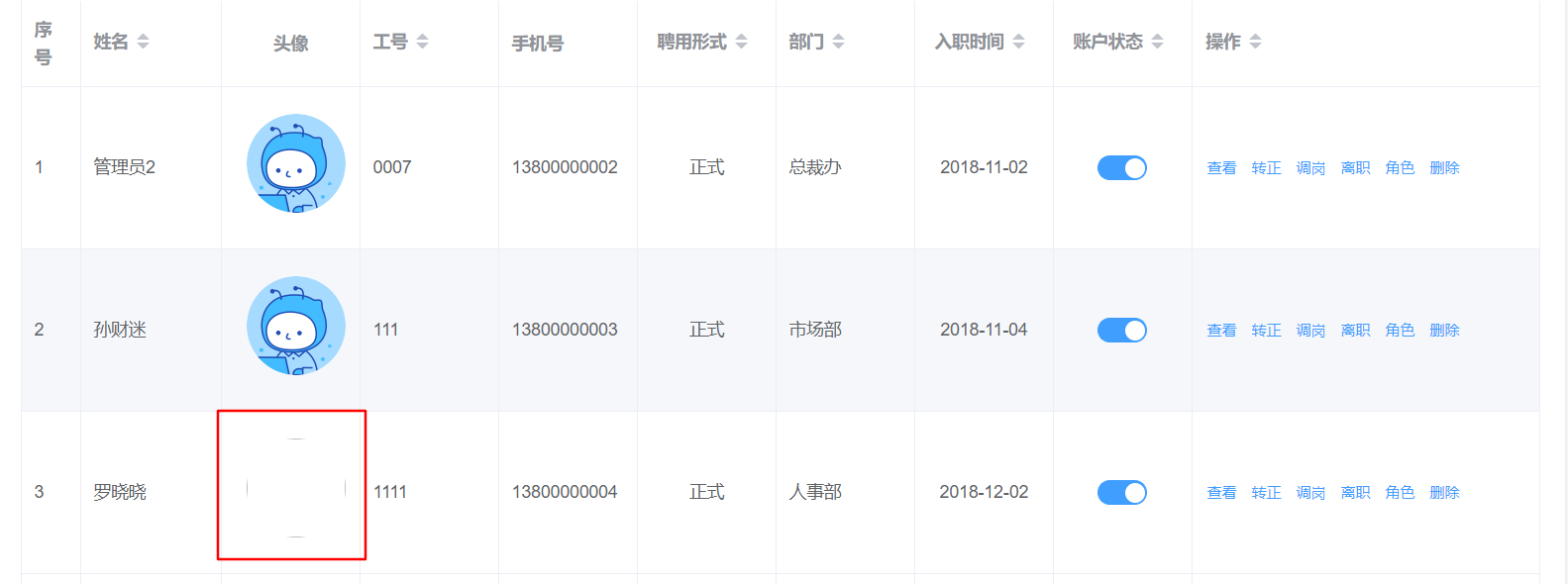
实现代码
upload(params) {
if (params.file) {
cos.putObject({
Bucket: 'shuiruohanyu-106-1302806742',
Region: 'ap-beijing',
Key: params.file.name,
Body: params.file,
StorageClass: 'STANDARD'
}, function(err, data) {
console.log(err || data)
})
}
}
|
上传成功之后处理返回数据
如何处理返回成功的返回数据
确定要上传记录id
beforeUpload(file) {
const types = ['image/jpeg', 'image/gif', 'image/bmp', 'image/png']
if (!types.some(item => item === file.type)) {
this.$message.error('上传图片只能是 JPG、GIF、BMP、PNG 格式!')
return false
}
const maxSize = 5 * 1024 * 1024
if (file.size > maxSize) {
this.$message.error('上传的图片大小不能大于5M')
return false
}
this.currentFileUid = file.uid
return true
},
|
处理返回数据
upload(params) {
if (params.file) {
cos.putObject({
Bucket: 'shuiruohanyu-106-1302806742',
Region: 'ap-beijing',
Key: params.file.name,
Body: params.file,
StorageClass: 'STANDARD'
}, (err, data) => {
console.log(err || data)
if (!err && data.statusCode === 200) {
this.fileList = this.fileList.map(item => {
if (item.uid === this.currentFileUid) {
return { url: 'http://' + data.Location, upload: true }
}
return item
})
}
})
}
}
|
我们在fileList中设置了属性为upload为true的属性,表示该图片已经上传成功了,如果fileList还有upload不为true的数据,那就表示该图片还没有上传完毕
上传的进度条显示
为了再上传图片过程中显示进度条,我们可以使用element-ui的进度条显示当前的上传进度
放置进度条
<el-progress v-if="showPercent" style="width: 180px" :percentage="percent" />
|
通过腾讯云sdk监听上传进度
cos.putObject({
Bucket: 'laogao-1302806742',
Region: 'ap-guangzhou',
Key: params.file.name,
StorageClass: 'STANDARD',
Body: params.file,
onProgress: (params) => {
this.percent = params.percent * 100
}
}
|
完整代码
<template>
<div>
<!-- 放置一个上传组件 -->
<!-- action这里不写上传地址 因为我们是调用腾讯云cos 不是一个地址可以搞定的 要用自定义的上传 -->
<el-upload
:on-preview="preview"
:on-remove="handleRemove"
:on-change="changeFile"
:before-upload="beforeUpload"
:file-list="fileList"
:http-request="upload"
list-type="picture-card"
action="#"
:limit="1"
:class="{disabled: fileComputed }"
>
<i class="el-icon-plus" />
</el-upload>
<!-- 进度条 -->
<el-progress v-if="showPercent" style="width: 180px" :percentage="percent" />
<!-- 放置一个弹层 -->
<!-- sync修饰符自动将弹层关闭了 -->
<el-dialog title="图片" :visible.sync="showDialog">
<img :src="imgUrl" style="width:100%" alt="">
</el-dialog>
</div>
</template>
<script>
import COS from 'cos-js-sdk-v5' // 引入腾讯云的包
// 需要实例化
const cos = new COS({
SecretId: 'AKID0mqfEWqlUzIbeSkGRL6c7ML6c0B93To9',
SecretKey: 'JFwNZdeRF2iOp03FFsGNDm44vWFitmNF'
}) // 实例化的包 已经具有了上传的能力 可以上传到该账号里面的存储桶了
export default {
data() {
return {
fileList: [],
showDialog: false, // 控制图片的显示或者隐藏
imgUrl: '', // 存储点击的图片地址
currentFileUid: '', // 用一个变量 记住当前上传的图片id
percent: 0,
showPercent: false // 默认不显示进度条
}
},
computed: {
// 设定一个计算属性 判断是否已经上传完了一张
fileComputed() {
return this.fileList.length === 1
}
},
methods: {
preview(file) {
// 这里应该弹出一个层 层里是点击的图片地址
this.imgUrl = file.url
this.showDialog = true
},
handleRemove(file) {
// file是点击删除的文件
// 将原来的文件给排除掉了 剩下的就是最新的数组了
this.fileList = this.fileList.filter(item => item.uid !== file.uid)
},
// 修改文件时触发
// 此时可以用fileList 因为该方法会进来很多遍 不能每次都去push
// fileList因为fileList参数是当前传进来的最新参数 我们只需要将其转化成数组即可 需要转化成一个新的数组
// [] => [...fileList] [] => fileList.map()
// 上传成功之后 还会进来 需要实现上传代码的逻辑 这里才会成功
changeFile(file, fileList) {
this.fileList = fileList.map(item => item)
},
beforeUpload(file) {
// 要开始做文件上传的检查了
// 文件类型 文件大小
const types = ['image/jpeg', 'image/gif', 'image/bmp', 'image/png']
if (!types.includes(file.type)) {
this.$message.error('上传图片只能是 JPG、GIF、BMP、PNG 格式!')
return false
}
// 检查大小
const maxSize = 5 * 1024 * 1024
if (maxSize < file.size) {
this.$message.error('图片大小最大不能超过5M')
return false
}
// file.uid
this.currentFileUid = file.uid // 记住当前的uid
this.showPercent = true
return true
},
// 自定义上传动作 有个参数 有个file对象,是我们需要上传到腾讯云服务器的内容
upload(params) {
if (params.file) {
// 上传文件到腾讯云
cos.putObject({
// 配置
Bucket: 'laogao-1302806742', // 存储桶名称
Region: 'ap-guangzhou', // 存储桶地域
Key: params.file.name, // 文件名作为key
StorageClass: 'STANDARD', // 此类写死
Body: params.file, // 将本地的文件赋值给腾讯云配置
// 进度条
onProgress: (params) => {
this.percent = params.percent * 100
}
}, (err, data) => {
// 需要判断错误与成功
if (!err && data.statusCode === 200) {
// 如果没有失败表示成功了
// 此时认为上传成功了
// this.currentFileUid
// 仍然有个小问题, 比如此时我们正在上传,但是调用了保存,保存在上传过程中进行,
// 此时上传还没有完成 此时可以这样做 : 给所有上传成功的图片 加一个属性 upload: true
this.fileList = this.fileList.map(item => {
if (item.uid === this.currentFileUid) {
// upload为true表示 该图片已经成功上传到服务器,地址已经是腾讯云的地址了 就不可以执行保存了
return { url: 'http://' + data.Location, upload: true } // 将本地的地址换成腾讯云地址
}
return item
})
setTimeout(() => {
this.showPercent = false // 隐藏进度条
this.percent = 0 // 进度归0
}, 2000)
// 将腾讯云地址写入到fileList上 ,保存的时候 就可以从fileList中直接获取图片地址
// 此时注意,我们应该记住 当前上传的是哪个图片 上传成功之后,将图片的地址赋值回去
}
})
}
}
}
}
</script>
<style>
.disabled .el-upload--picture-card {
display: none
}
</style>
|
上传动作中,用到了上个小节中,我们注册的腾讯云cos的**存储桶名称和地域名称**
通过上面的代码,我们会发现,我们把上传之后的图片信息都给了**fileList数据,那么在应用时,就可以直接获取该实例的fileList数据即可**
提交代码
本节任务 完成上传组件的封装
在员工详情中应用上传组件
**目标**:应用封装好的上传组件
将员工的头像和证件照赋值给上传组件
在**user-info.vue**中放置上传组件
员工头像
<!-- 员工照片 -->
<el-row class="inline-info">
<el-col :span="12">
<el-form-item label="员工头像">
<!-- 放置上传图片 -->
<image-upload ref="staffPhoto" />
</el-form-item>
</el-col>
</el-row>
|
读取时赋值头像
async getUserDetailById() {
this.userInfo = await getUserDetailById(this.userId)
if (this.userInfo.staffPhoto) {
this.$refs.staffPhoto.fileList = [{ url: this.userInfo.staffPhoto, upload: true }]
}
},
|
员工证件照
<el-form-item label="员工照片">
<!-- 放置上传图片 -->
<!-- ref不要重名 -->
<image-upload ref="myStaffPhoto" />
</el-form-item>
|
读取时赋值照片
async getPersonalDetail() {
this.formData = await getPersonalDetail(this.userId)
if (this.formData.staffPhoto) {
this.$refs.myStaffPhoto.fileList = [{ url: this.formData.staffPhoto, upload: true }]
}
},
|
保存时处理头像和证件照的保存
当点击保存更新时,获取图片的内容
async saveUser() {
const fileList = this.$refs.staffPhoto.fileList
if (fileList.some(item => !item.upload)) {
this.$message.warning('您当前还有图片没有上传完成!')
return
}
await saveUserDetailById({ ...this.userInfo, staffPhoto: fileList && fileList.length ? fileList[0].url : '' })
this.$message.success('保存基本信息成功')
},
|
上面代码中,upload如果为true,表示该图片已经完成上传,以此来判断图片是否已经上传完成
保存时读取头像
async savePersonal() {
const fileList = this.$refs.myStaffPhoto.fileList
if (fileList.some(item => !item.upload)) {
this.$message.warning('您当前还有图片没有上传完成!')
return
}
await updatePersonal({ ...this.formData, staffPhoto: fileList && fileList.length ? fileList[0].url : '' })
this.$message.success('保存基础信息成功')
}
|
提交代码
本节任务 : 在员工详情中应用上传组件
员工列表显示图片
**目标**:在员工列表中心显示图片
员工的头像可以在列表项中添加一列来进行显示
<el-table-column label="头像" align="center">
<template slot-scope="{row}">
<img
slot="reference"
v-imageerror="require('@/assets/common/bigUserHeader.png')"
:src="row.staffPhoto "
style="border-radius: 50%; width: 100px; height: 100px; padding: 10px"
alt=""
>
</template>
</el-table-column>
|
我们尝试用之前的指令来处理图片的异常问题,但是发现只有两三张图片能显示
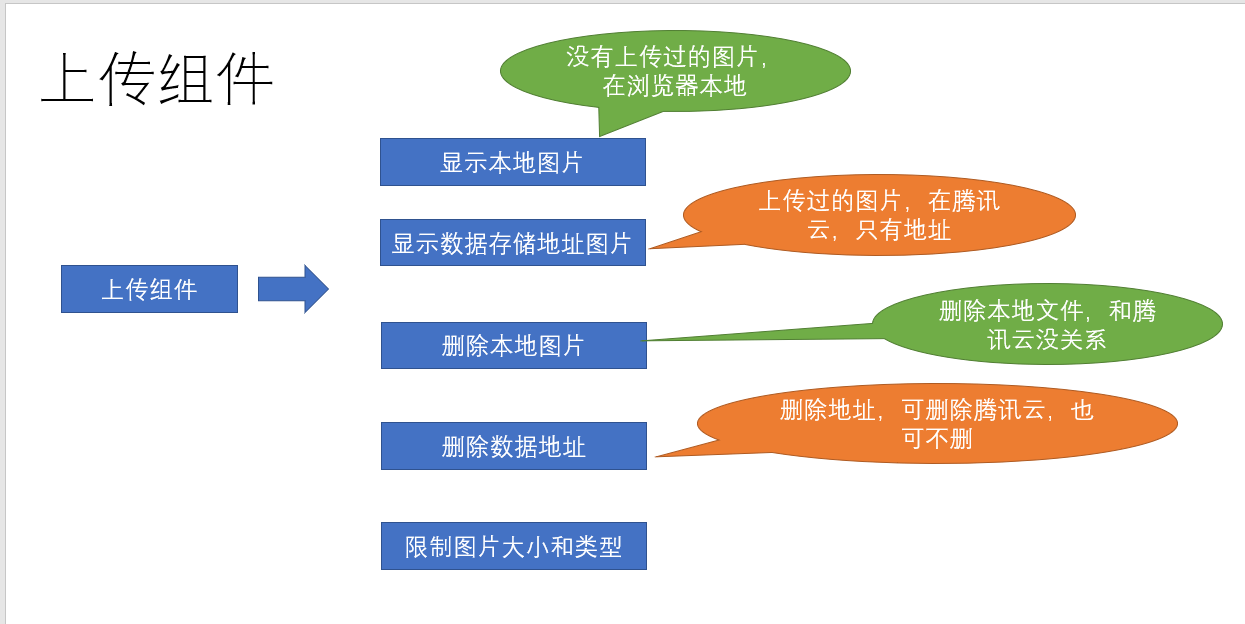
这是因为有的员工的头像的地址为空,给img赋值空的src不能触发错误事件,针对这一特点,我们需要对指令进行升级
插入节点的钩子里面判断空, 然后在组件更新之后的钩子中同样判断空
export const imageerror = {
inserted(dom, options) {
dom.src = dom.src || options.value
dom.onerror = function() {
dom.src = options.value
}
},
componentUpdated(dom, options) {
dom.src = dom.src || options.value
}
}
|
这样我们可以看到每个用户的头像了,如果没有头像则显示默认图片
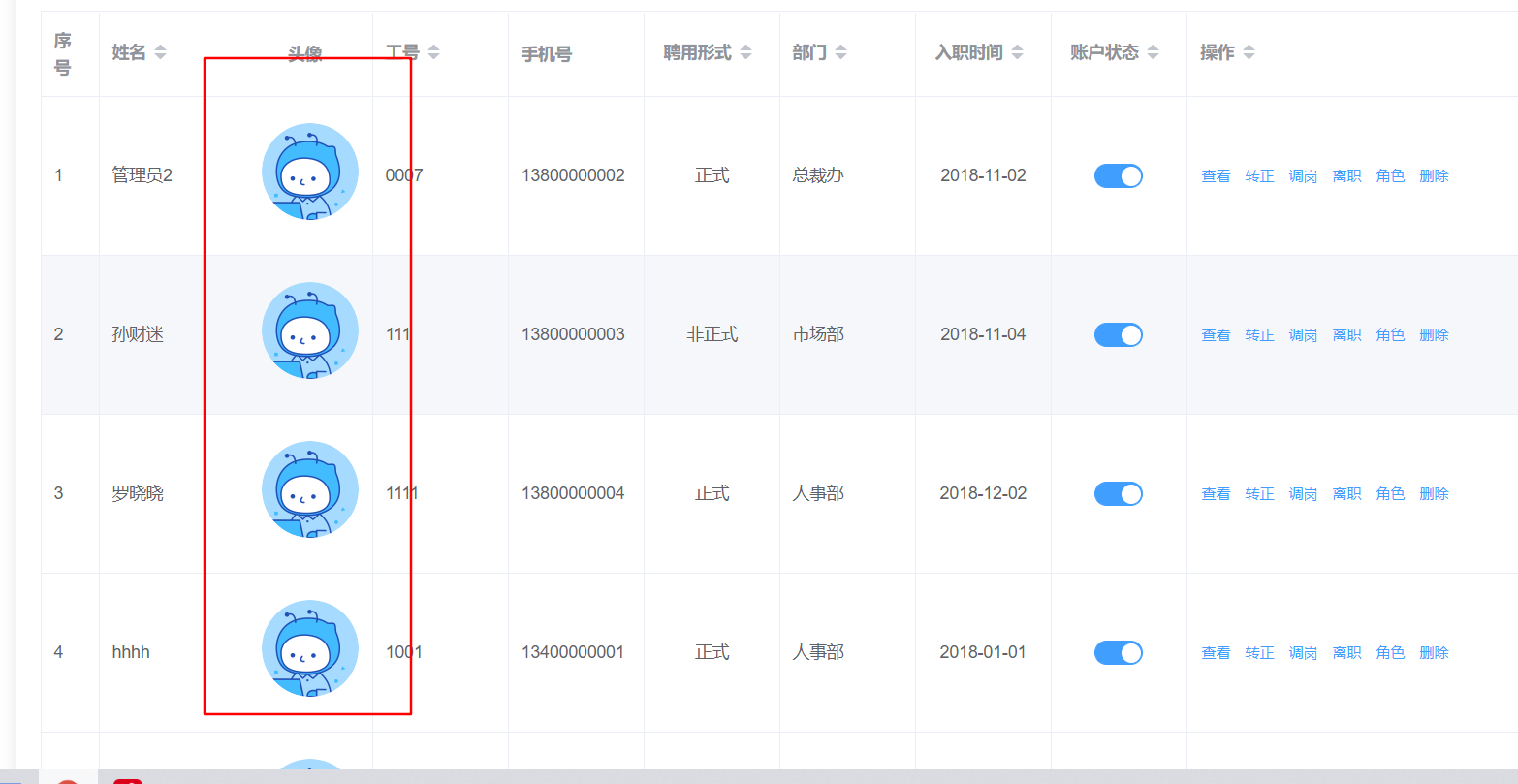
**任务**:员工列表显示图片
图片地址生成二维码
目标 将图片地址生成二维码显示
我们想完成这样一个功能,当我们拥有头像地址时,将头像地址生成一个二维码,用手机扫码来访问
首先,需要安装生成二维码的插件
qrcode的用法是
QrCode.toCanvas(dom, info)
|
dom为一个canvas的dom对象, info为转化二维码的信息
我们尝试将canvas标签放到dialog的弹层中
<el-dialog title="二维码" :visible.sync="showCodeDialog" @opened="showQrCode" @close="imgUrl=''">
<el-row type="flex" justify="center">
<canvas ref="myCanvas" />
</el-row>
</el-dialog>
|
在点击员工的图片时,显示弹层,并将图片地址转化成二维码
showQrCode(url) {
if (url) {
this.showCodeDialog = true
this.$nextTick(() => {
QrCode.toCanvas(this.$refs.myCanvas, url)
})
} else {
this.$message.warning('该用户还未上传头像')
}
}
|
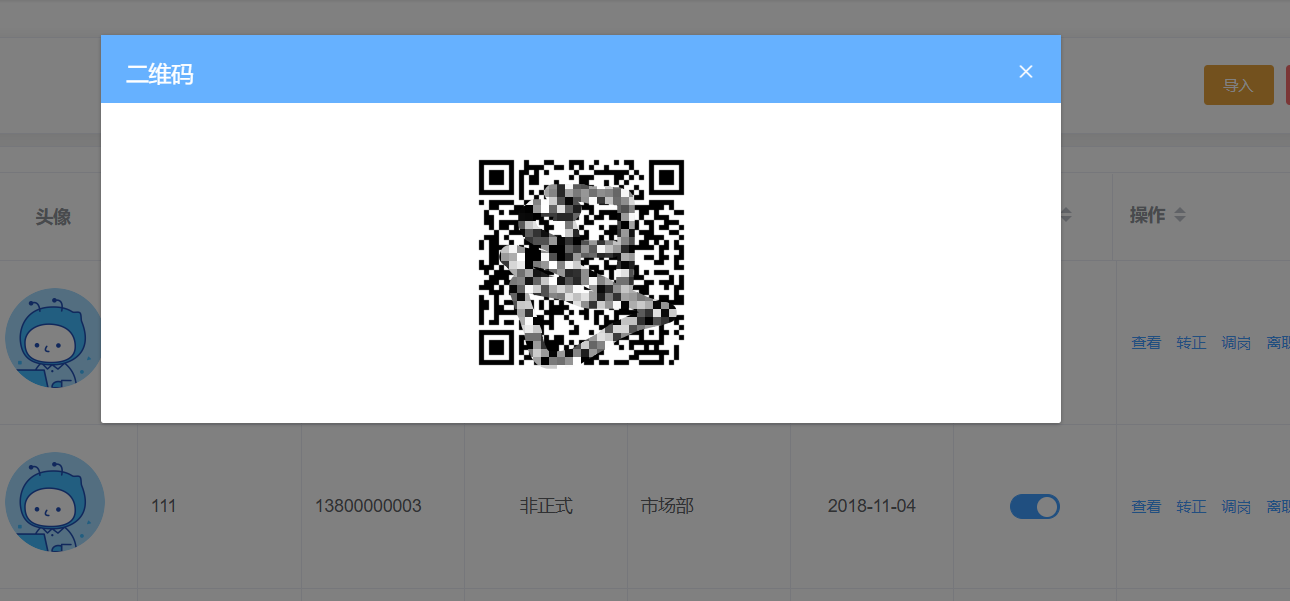
打印员工信息
目标 完成个人信息和工作信息的打印功能
新建打印页面及路由
创建页面组件
<template>
<div class="dashboard-container" id="myPrint">
<div class="app-container">
<el-card>
<el-breadcrumb separator="/" class="titInfo ">
<el-breadcrumb-item :to="{ path: '/' }">首页</el-breadcrumb-item>
<el-breadcrumb-item>
<router-link :to="{'path':'/employees'}">员工管理</router-link>
</el-breadcrumb-item>
<el-breadcrumb-item>打印</el-breadcrumb-item>
</el-breadcrumb>
<div v-if="type === 'personal'">
<h2 class="centInfo">员工信息表</h2>
<table cellspacing="0" width="100%" class="tableList">
<tr class="title">
<td colspan="8" class="centInfo">基本信息</td>
</tr>
<tr>
<th style="width:10%">姓名</th>
<td colspan="6" style="width:80%">{{ formData.username }}</td>
<td rowspan="5" style="width:10%"><img style="width:155px;height:218px" :src="formData.staffPhoto"></td>
</tr>
<tr>
<th>性别</th>
<td colspan="6">{{ formData.sex }}</td>
</tr>
<tr>
<th>手机</th>
<td colspan="6">{{ formData.mobile }}</td>
</tr>
<tr>
<th>出生日期</th>
<td colspan="6">{{ formData.dateOfBirth | formatDate }}</td>
</tr>
<tr>
<th>最高学历</th>
<td colspan="6">{{ formData.theHighestDegreeOfEducation }}</td>
</tr>
<tr>
<th style="width:10%">是否可编辑</th>
<td style="width:35%">{{ formData.isItEditable }}</td>
<th style="width:10%">是否隐藏号码</th>
<td colspan="5" style="width:45%">{{ formData.doYouHideNumbers }}</td>
</tr>
<tr>
<th>国家地区</th>
<td>{{ formData.nationalArea }}</td>
<th>护照号</th>
<td colspan="5">{{ formData.passportNo }}</td>
</tr>
<tr>
<th>身份证号</th>
<td>{{ formData.idNumber }}</td>
<th>身份证照片</th>
<td colspan="5">{{ formData.iDCardPhoto }}</td>
</tr>
<tr>
<th>籍贯</th>
<td>{{ formData.nativePlace }}</td>
<th>民族</th>
<td colspan="5">{{ formData.nation }}</td>
</tr>
<tr>
<th>英文名</th>
<td>{{ formData.englishName }}</td>
<th>婚姻状况</th>
<td colspan="5">{{ formData.maritalStatus }}</td>
</tr>
<tr>
<th>员工照片</th>
<td>{{ formData.staffPhoto }}</td>
<th>生日</th>
<td colspan="5">{{ formData.birthday }}</td>
</tr>
<tr>
<th>属相</th>
<td>{{ formData.zodiac }}</td>
<th>年龄</th>
<td colspan="5">{{ formData.age }}</td>
</tr>
<tr>
<th>星座</th>
<td>{{ formData.constellation }}</td>
<th>血型</th>
<td colspan="5">{{ formData.bloodType }}</td>
</tr>
<tr>
<th>户籍所在地</th>
<td>{{ formData.domicile }}</td>
<th>政治面貌</th>
<td colspan="5">{{ formData.politicalOutlook }}</td>
</tr>
<tr>
<th>入党时间</th>
<td>{{ formData.timeToJoinTheParty }}</td>
<th>存档机构</th>
<td colspan="5">{{ formData.archivingOrganization }}</td>
</tr>
<tr>
<th>子女状态</th>
<td>{{ formData.stateOfChildren }}</td>
<th>子女有无商业保险</th>
<td colspan="5">{{ formData.doChildrenHaveCommercialInsurance }}</td>
</tr>
<tr>
<th>有无违法违纪行为</th>
<td>{{ formData.isThereAnyViolationOfLawOrDiscipline }}</td>
<th>有无重大病史</th>
<td colspan="5">{{ formData.areThereAnyMajorMedicalHistories }}</td>
</tr>
<tr class="title">
<td colspan="8" class="centInfo">通讯信息</td>
</tr>
<tr>
<th>QQ</th>
<td>{{ formData.qQ }}</td>
<th>微信</th>
<td colspan="5">{{ formData.weChat }}</td>
</tr>
<tr>
<th>居住证城市</th>
<td>{{ formData.residenceCardCity }}</td>
<th>居住证办理日期</th>
<td colspan="5">{{ formData.dateOfResidencePermit }}</td>
</tr>
<tr>
<th>居住证截止日期</th>
<td>{{ formData.residencePermitDeadline }}</td>
<th>现居住地</th>
<td colspan="5">{{ formData.placeOfResidence }}</td>
</tr>
<tr>
<th>通讯地址</th>
<td>{{ formData.postalAddress }}</td>
<th>联系手机</th>
<td colspan="5">{{ formData.contactTheMobilePhone }}</td>
</tr>
<tr>
<th>个人邮箱</th>
<td>{{ formData.personalMailbox }}</td>
<th>紧急联系人</th>
<td colspan="5">{{ formData.emergencyContact }}</td>
</tr>
<tr>
<th>紧急联系电话</th>
<td colspan="7">{{ formData.emergencyContactNumber }}</td>
</tr>
<tr class="title">
<td colspan="8" class="centInfo">账号信息</td>
</tr>
<tr>
<th>社保电脑号</th>
<td>{{ formData.socialSecurityComputerNumber }}</td>
<th>公积金账号</th>
<td colspan="5">{{ formData.providentFundAccount }}</td>
</tr>
<tr>
<th>银行卡号</th>
<td>{{ formData.bankCardNumber }}</td>
<th>开户行</th>
<td colspan="5">{{ formData.openingBank }}</td>
</tr>
<tr class="title">
<td colspan="8" class="centInfo">教育信息</td>
</tr>
<tr>
<th>学历类型</th>
<td>{{ formData.educationalType }}</td>
<th>毕业学校</th>
<td colspan="5">{{ formData.graduateSchool }}</td>
</tr>
<tr>
<th>入学时间</th>
<td>{{ formData.enrolmentTime }}</td>
<th>毕业时间</th>
<td colspan="5">{{ formData.graduationTime }}</td>
</tr>
<tr>
<th>专业</th>
<td>{{ formData.major }}</td>
<th>毕业证书</th>
<td colspan="5">{{ formData.graduationCertificate }}</td>
</tr>
<tr>
<th>学位证书</th>
<td colspan="7">{{ formData.certificateOfAcademicDegree }}</td>
</tr>
<tr class="title">
<td colspan="8" class="centInfo">从业信息</td>
</tr>
<tr>
<th>上家公司</th>
<td>{{ formData.homeCompany }}</td>
<th>职称</th>
<td colspan="5">{{ formData.title }}</td>
</tr>
<tr>
<th>简历</th>
<td>{{ formData.resume }}</td>
<th>有无竞业限制</th>
<td colspan="5">{{ formData.isThereAnyCompetitionRestriction }}</td>
</tr>
<tr>
<th>前公司离职证明</th>
<td>{{ formData.proofOfDepartureOfFormerCompany }}</td>
<th>备注</th>
<td colspan="5">{{ formData.remarks }}</td>
</tr>
</table>
<div class="foot">签字:___________日期:___________</div>
</div>
<div v-else>
<h2 class="centInfo">岗位信息表</h2>
<table cellspacing="0" width="100%" class="tableList">
<tr class="title">
<td colspan="4" class="centInfo">基本信息</td>
</tr>
<tr>
<th style="width:10%">姓名</th>
<td style="width:40%">{{ formData.username }}</td>
<th style="width:10%">入职日期</th>
<td style="width:40%">{{ formData.dateOfEntry }}</td>
</tr>
<tr>
<th>部门</th>
<td>{{ formData.departmentName }}</td>
<th>岗位</th>
<td>{{ formData.post }}</td>
</tr>
<tr>
<th>工作邮箱</th>
<td>{{ formData.workMailbox }}</td>
<th>工号</th>
<td>{{ formData.workNumber }}</td>
</tr>
<tr>
<th>转正日期</th>
<td>{{ formData.dateOfCorrection }}</td>
<th>转正状态</th>
<td>{{ formData.stateOfCorrection }}</td>
</tr>
<tr>
<th>职级</th>
<td>{{ formData.rank }}</td>
<th>汇报对象</th>
<td>{{ formData.reportName }}</td>
</tr>
<tr>
<th>HRBP</th>
<td>{{ formData.hRBP }}</td>
<th>聘用形式</th>
<td>{{ formData.formOfEmployment }}</td>
</tr>
<tr>
<th>管理形式</th>
<td>{{ formData.formOfManagement }}</td>
<th>调整司龄</th>
<td>{{ formData.adjustmentAgedays }}</td>
</tr>
<tr>
<th>司龄</th>
<td>{{ formData.ageOfDivision }}</td>
<th>首次参加工作时间</th>
<td>{{ formData.workingTimeForTheFirstTime }}</td>
</tr>
<tr>
<th>调整工龄天</th>
<td>{{ formData.adjustmentOfLengthOfService }}</td>
<th>工龄</th>
<td>{{ formData.workingYears }}</td>
</tr>
<tr>
<th>纳税城市</th>
<td>{{ formData.taxableCity }}</td>
<th>转正评价</th>
<td>{{ formData.correctionEvaluation }}</td>
</tr>
<tr class="title">
<td colspan="4" class="centInfo">合同信息</td>
</tr>
<tr>
<th>首次合同开始时间</th>
<td>{{ formData.initialContractStartTime }}</td>
<th>首次合同结束时间</th>
<td>{{ formData.firstContractTerminationTime }}</td>
</tr>
<tr>
<th>现合同开始时间</th>
<td>{{ formData.currentContractStartTime }}</td>
<th>现合同结束时间</th>
<td>{{ formData.closingTimeOfCurrentContract }}</td>
</tr>
<tr>
<th>合同期限</th>
<td>{{ formData.contractPeriod }}</td>
<th>合同文件</th>
<td>{{ formData.contractDocuments }}</td>
</tr>
<tr>
<th>续签次数</th>
<td colspan="3">{{ formData.renewalNumber }}</td>
</tr>
<tr class="title">
<td colspan="4" class="centInfo">招聘信息</td>
</tr>
<tr>
<th>其他招聘渠道</th>
<td>{{ formData.otherRecruitmentChannels }}</td>
<th>招聘渠道</th>
<td>{{ formData.recruitmentChannels }}</td>
</tr>
<tr>
<th>社招校招</th>
<td>{{ formData.socialRecruitment }}</td>
<th>推荐企业人</th>
<td>{{ formData.recommenderBusinessPeople }}</td>
</tr>
</table>
<div class="foot">签字:___________日期:___________</div>
</div>
</el-card>
</div>
</div>
</template>
<script>
import { getPersonalDetail, getJobDetail } from '@/api/employees'
import { getUserDetailById } from '@/api/user'
export default {
data() {
return {
formData: {},
userId: this.$route.params.id,
type: this.$route.query.type // 打印类型
}
},
// 创建完毕状态
created() {
this.type === 'personal' ? this.getPersonalDetail() : this.getJobDetail()
},
// 组件更新
methods: {
async getPersonalDetail() {
this.formData = await getPersonalDetail(this.userId) // 获取个人基本信息
},
async getJobDetail() {
const userInfo = await getUserDetailById(this.userId)
const jobInfo = await getJobDetail(this.userId) // 获取个人基本信息
this.formData = { ...userInfo, ...jobInfo }
}
}
}
</script>
<style lang="scss">
.foot {
padding: 30px 0;
text-align: right;
}
</style>
|
该页面内容实际上就是读取个人和详情的接口数据,根据传入的type类型决定显示个人还是岗位
type为**personal时显示个人,为job**时显示岗位
新建打印页面路由
{
path: 'print/:id',
component: () => import('@/views/employees/print'),
hidden: true,
meta: {
title: '打印',
icon: 'people'
}
}
|
完成详情到打印的跳转
个人
<el-row type="flex" justify="end">
<el-tooltip content="打印个人基本信息">
<router-link :to="`/employees/print/${userId}?type=personal`">
<i class="el-icon-printer" />
</router-link>
</el-tooltip>
</el-row>
|
岗位
<el-row type="flex" justify="end">
<el-tooltip content="打印岗位信息">
<router-link :to="`/employees/print/${userId}?type=job`">
<i class="el-icon-printer" />
</router-link>
</el-tooltip>
</el-row>
|
利用vue-print-nb进行打印
首先,打印功能我们借助一个比较流行的插件
它的用法是
首先注册该插件
import Print from 'vue-print-nb'
Vue.use(Print);
|
使用v-print指令的方式进行打印
<el-row type="flex" justify="end">
<el-button v-print="printObj" size="small" type="primary">打印</el-button>
</el-row>
printObj: {
id: 'myPrint'
}
|
最终,我们看到的效果
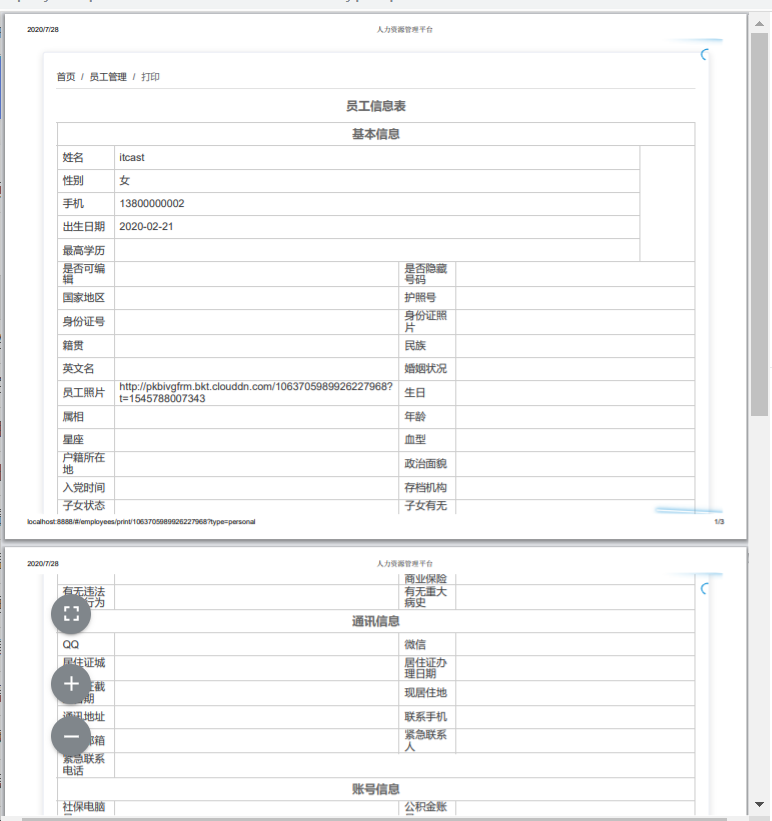
提交代码
**本节任务**打印员工信息